Page 1
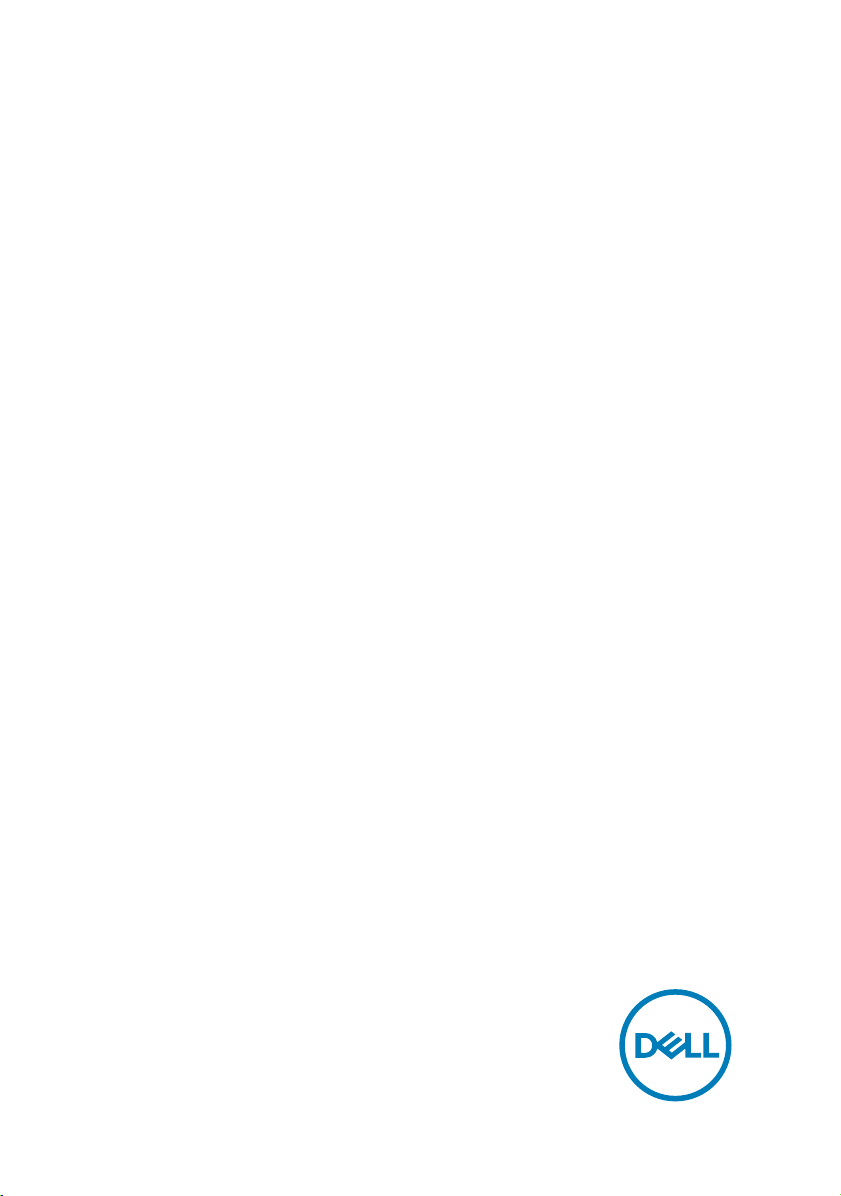
Inspiron 11 3000
Настройки и технические
характеристики
Модель компьютера: Inspiron 3180
нормативная модель: P24T
нормативный тип: P24T003
Page 2
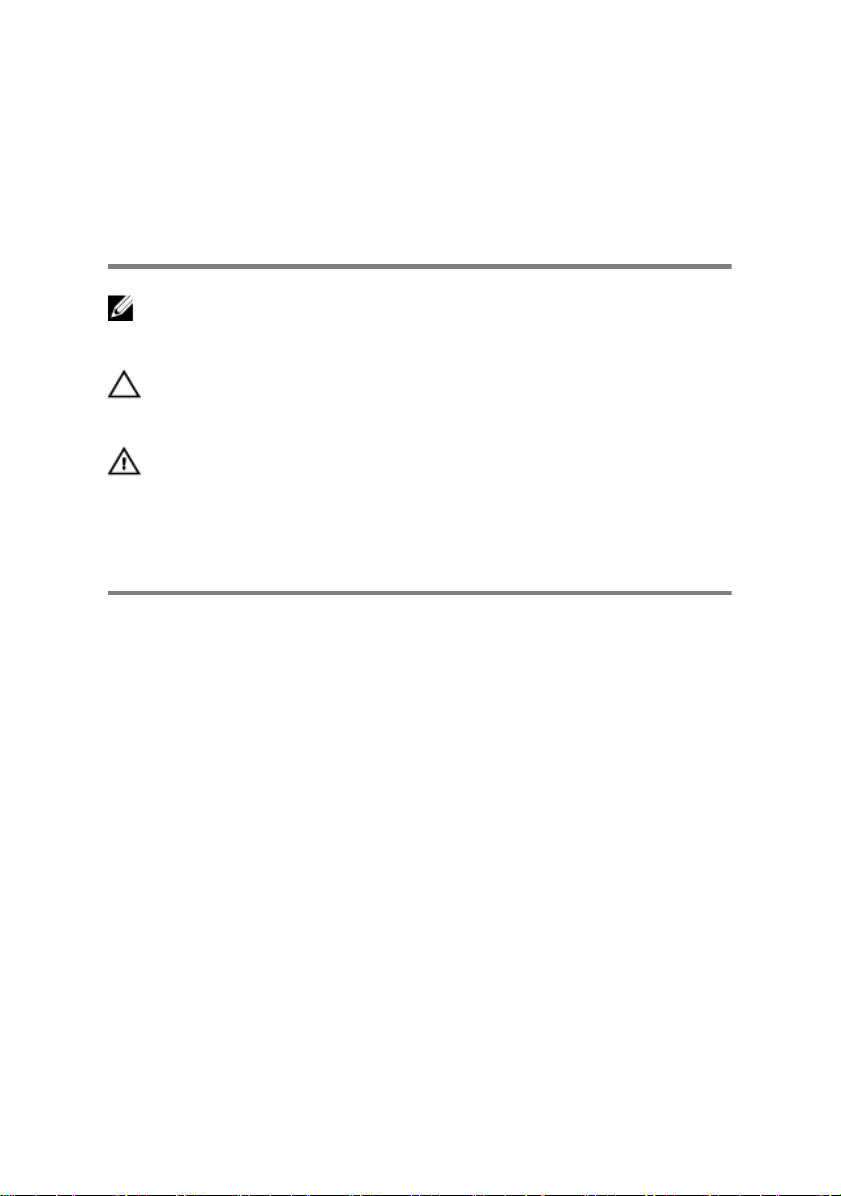
Примечания,
предостережения и
предупреждения
ПРИМЕЧАНИЕ: Пометка ПРИМЕЧАНИЕ указывает на важную
информацию, которая поможет использовать данное изделие
более эффективно.
ПРЕДОСТЕРЕЖЕНИЕ: Пометка ПРЕДОСТЕРЕЖЕНИЕ указывает
на потенциальную опасность повреждения оборудования или
потери данных и подсказывает, как этого избежать.
ПРЕДУПРЕЖДЕНИЕ: Пометка ПРЕДУПРЕЖДЕНИЕ указывает на
риск повреждения оборудования, получения травм или на
угрозу для жизни.
© Корпорация Dell или ее дочерние компании, 2018. Все права защищены. Dell,
EMC и другие товарные знаки являются товарными знаками корпорации Dell Inc.
или ее дочерних компаний. Другие товарные знаки могут быть товарными знаками
соответствующих владельцев.
2018-01
Ред. A00
Page 3

Содержание
Настройте компьютер............................................... 5
Создание USB-диска восстановления
для Windows................................................................ 8
Переустановка Windows с USB-диска восстановления..................9
Виды...........................................................................10
Вид слева.................................................................................10
Правый.................................................................................... 10
Базовое представление............................................................ 11
Дисплей................................................................................... 13
Нижняя панель.........................................................................14
Технические характеристики................................. 15
Модель компьютера..................................................................15
Сведения о системе................................................................. 15
Операционная система.............................................................15
Размеры и масса......................................................................15
Память.....................................................................................16
Порты и разъемы......................................................................16
Связь....................................................................................... 17
Модуль беспроводной связи................................................ 17
Звук..........................................................................................18
Накопитель...............................................................................18
Устройство чтения карт памяти.................................................18
Клавиатура...............................................................................19
Камера.....................................................................................20
Сенсорная панель.................................................................... 20
3
Page 4
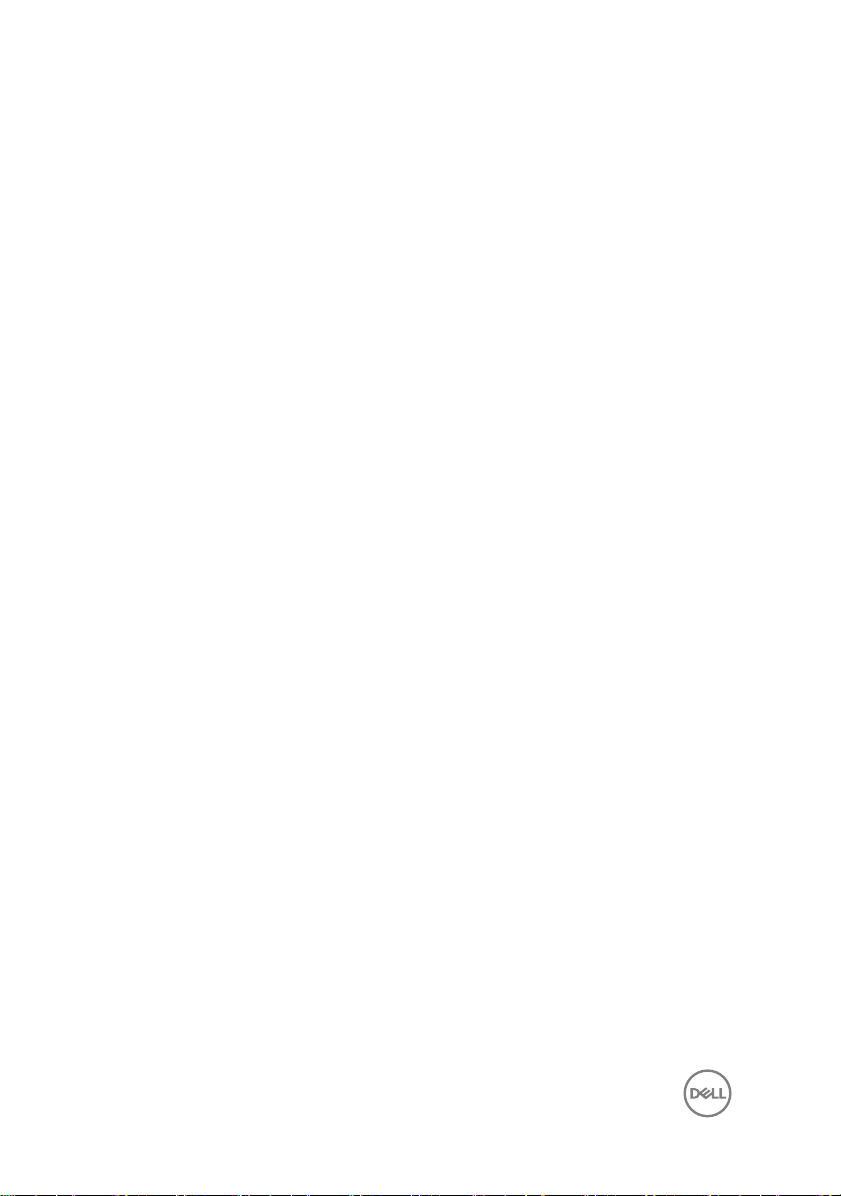
Жесты сенсорной панели.................................................... 20
Адаптер питания...................................................................... 20
Аккумулятор............................................................................. 21
Video (Видео)............................................................................22
Дисплей................................................................................... 22
Условия эксплуатации компьютера........................................... 23
Сочетания клавиш................................................... 24
Справка и обращение в компанию Dell................ 26
Материалы для самостоятельного разрешения вопросов.......... 26
Обращение в компанию Dell...............................................................27
4
Page 5
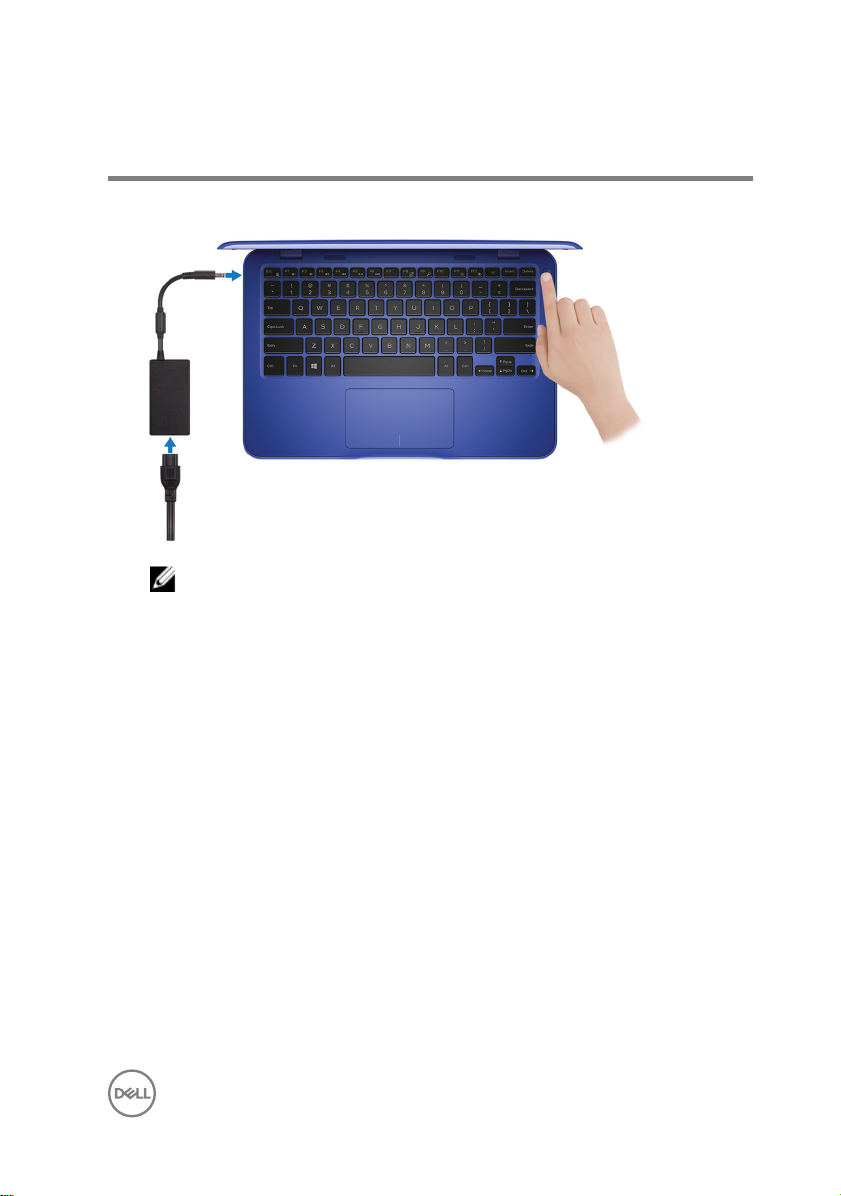
Настройте компьютер
1 Подключите адаптер питания и нажмите на кнопку питания.
ПРИМЕЧАНИЕ
перейти в энергосберегающий режим. Чтобы включить
компьютер, подключите адаптер питания и нажмите кнопку
питания.
: Для экономии заряда аккумулятор может
5
Page 6
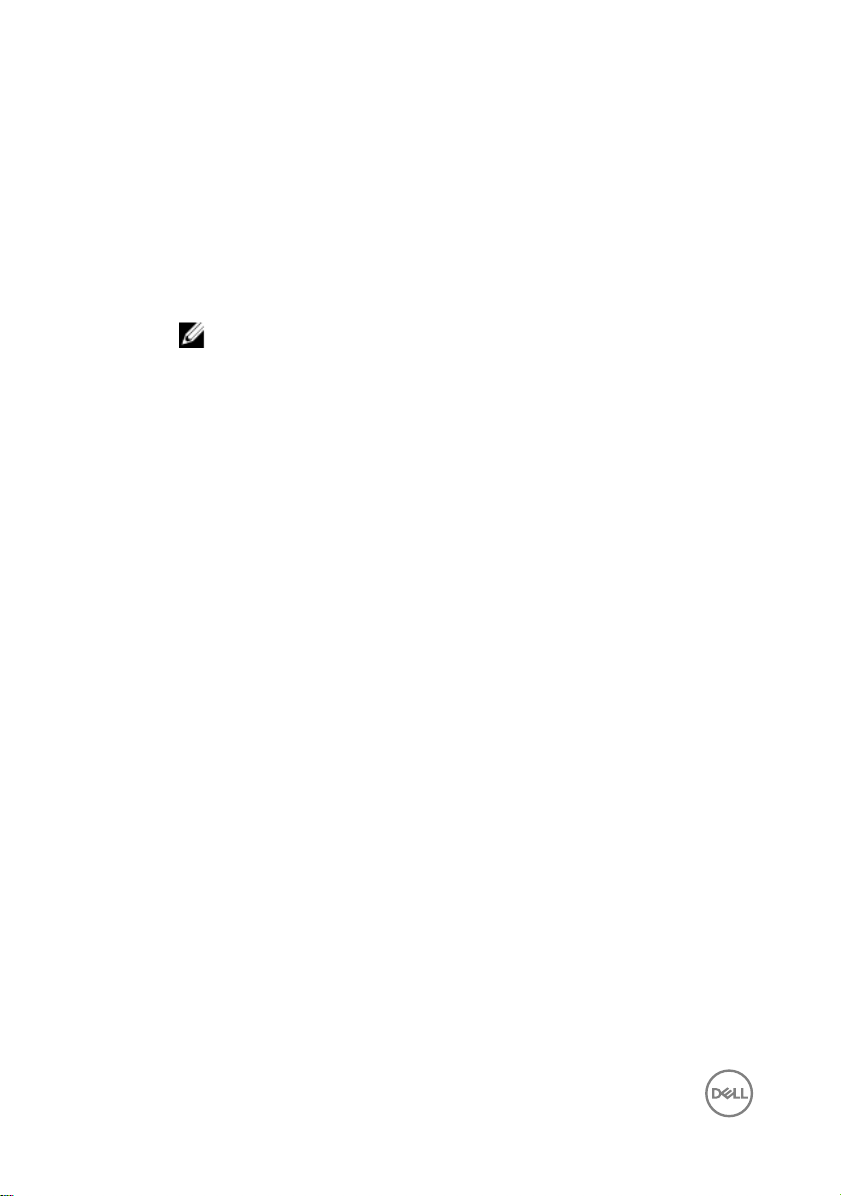
2 Завершите настройку операционной системы.
Для Ubuntu:
Для завершения установки следуйте инструкциям на экране.
Для Windows:
Для завершения установки следуйте инструкциям на экране. Во время
настройки следуйте приведенным далее рекомендациям Dell.
– Подключитесь к сети, чтобы получать обновления Windows.
ПРИМЕЧАНИЕ: Если вы подключаетесь к защищенной
беспроводной сети, при появлении соответствующего
запроса введите пароль доступа.
– Если компьютер подключен к Интернету, войдите в систему с
помощью существующей учетной записи Майкрософт (либо
создайте новую). Если компьютер не подключен к Интернету,
создайте автономную учетную запись.
– На экране Support and Protection (Поддержка и защита) введите
свои контактные данные.
6
Page 7
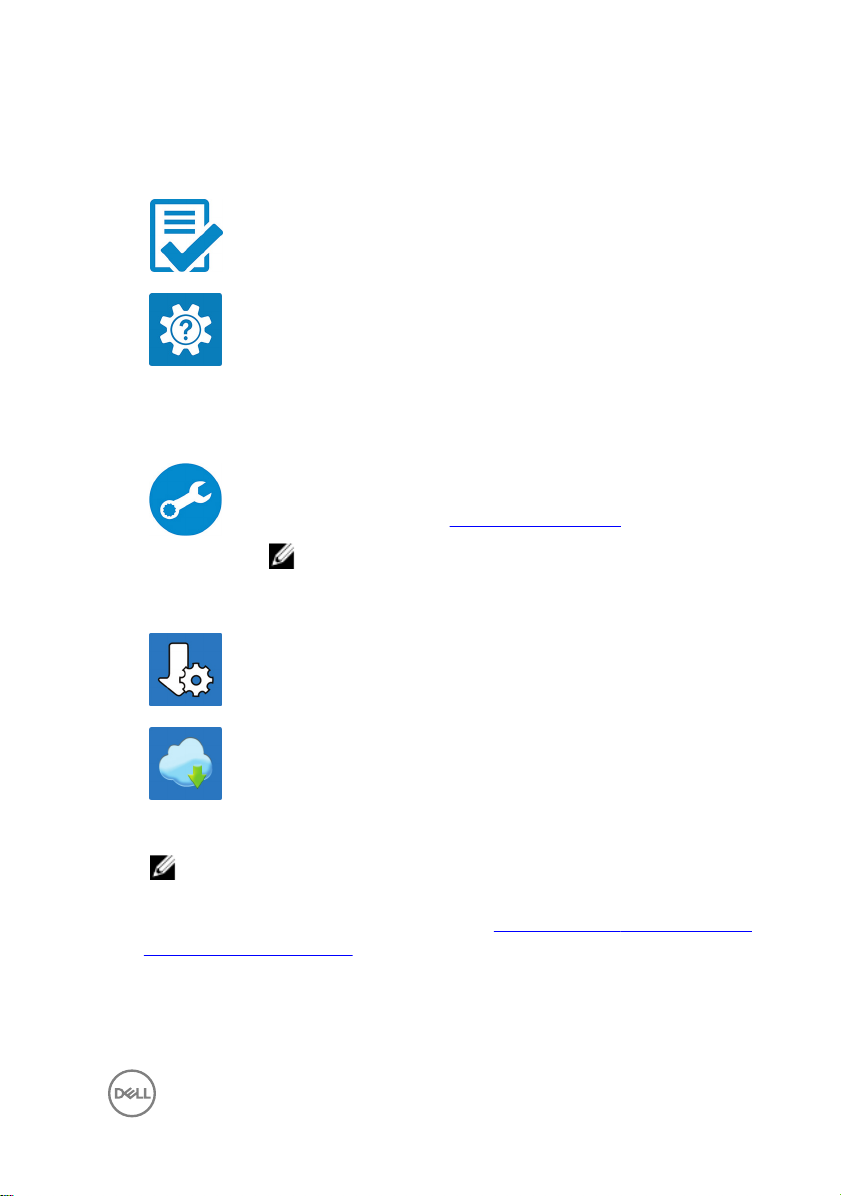
3 Найдите и используйте приложения Dell в меню «Пуск» Windows
(рекомендуется).
Таблица 1. Найдите приложения Dell
Регистрация продукта Dell
Регистрация компьютера в Dell.
Справка и поддержка Dell
Доступ к справке и поддержке для вашего компьютера.
supportassist
Заблаговременная проверка работоспособности
аппаратного и программного обеспечения компьютера.
Инструмент SupportAssist OS Recovery Tool используется
для поиска и устранения неисправностей операционной
системы. Дополнительные сведения см. в документации
SupportAssist на сайте
www.dell.com/support.
ПРИМЕЧАНИЕ: Чтобы продлить гарантию или
повысить ее уровень, нажмите дату окончания
гарантийного срока в SupportAssist.
Dell Update
Установка критически важных исправлений и драйверов
устройств по мере появления новых версий.
Dell Digital Delivery
Загрузка приложений, включая приобретенные
программы, не предустановленные на компьютере.
4 Создайте диск восстановления для Windows.
ПРИМЕЧАНИЕ: Рекомендуется создать диск восстановления
для поиска и устранения возможных неполадок с Windows.
Дополнительные сведения см. в разделе Создание USB-накопителя для
восстановления Windows.
7
Page 8
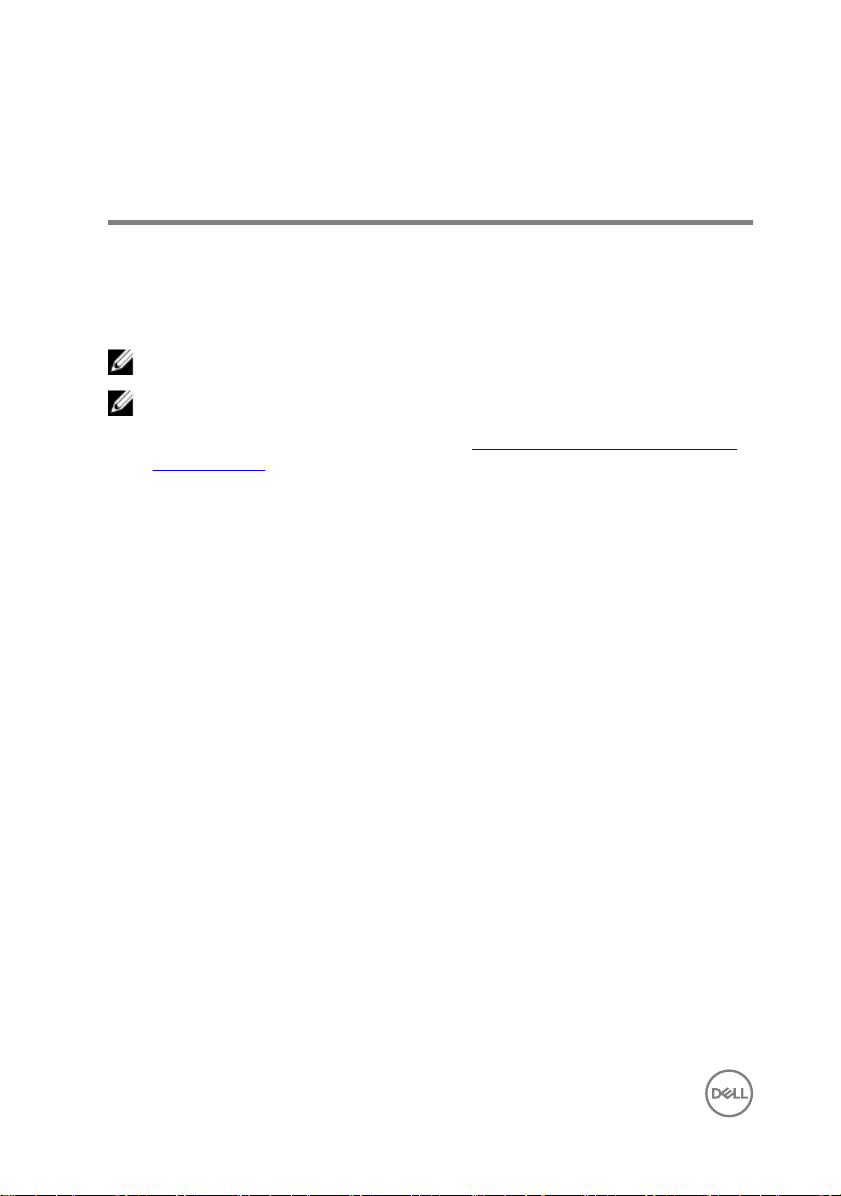
Создание USB-диска восстановления для Windows
Создайте диск восстановления для поиска и устранения неполадок,
которые могут возникнуть при работе с Windows. Для создания диска
восстановления требуется флэш-накопитель USB объемом не менее
16 Гбайт.
ПРИМЕЧАНИЕ: Этот процесс может занять до 1 часа.
ПРИМЕЧАНИЕ: В некоторых версиях Windows
последовательность действий может отличаться от описанной
ниже. Новейшие инструкции см. на сайте поддержки корпорации
Майкрософт.
1 Подключите флэш-накопитель USB к компьютеру.
2 В поле поиска Windows введите Восстановление.
3 В списке результатов поиска выберите Создание диска
восстановления
Если на экране появится окно Контроль учетных записей
пользователей
4 нажмите Да, чтобы продолжить процедуру.
В открывшемся окне Диск восстановления
5 выберите Выполнить резервное копирование системных файлов
на диск восстановления и нажмите Далее.
6 Выберите Флэш-накопитель USB и нажмите Далее.
Система предупредит о том, что все данные, находящиеся на флэшнакопителе USB, будут удалены.
7 Нажмите кнопку Создать.
8 Нажмите Готово.
.
,
8
Page 9
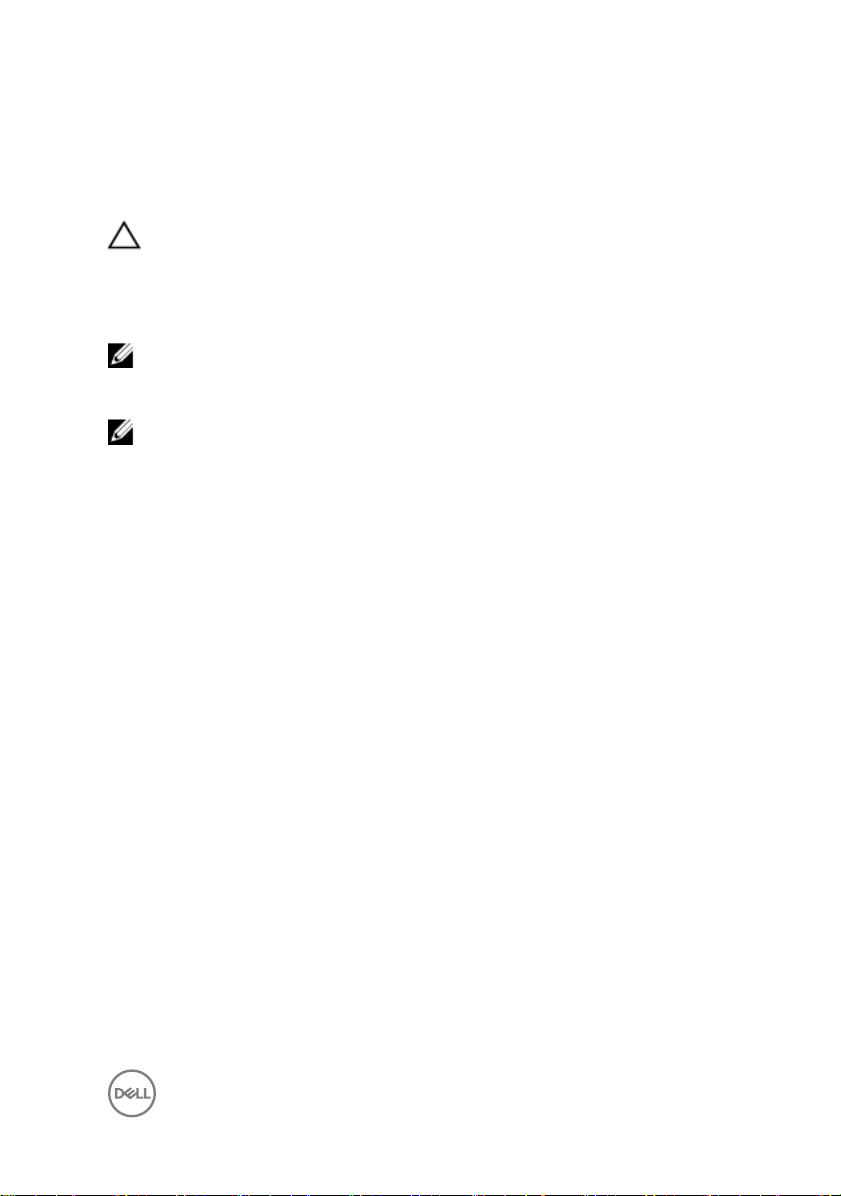
Переустановка Windows с USB-диска восстановления
ПРЕДОСТЕРЕЖЕНИЕ: В ходе этой процедуры выполняется
форматирование жесткого диска, при этом с компьютера
удаляются все данные. Обязательно выполните резервное
копирование данных, хранящихся на вашем компьютере, до
начала процедуры.
ПРИМЕЧАНИЕ: Перед началом переустановки убедитесь в том,
что на компьютере присутствует более 2 Гбайт оперативной
памяти и более 32 Гбайт пространства для данных.
ПРИМЕЧАНИЕ: Этот процесс может занять до одного часа. Во
время восстановления компьютер перезагрузится.
1 Подключите USB-диск восстановления к компьютеру.
2 Перезапустите компьютер.
3 Нажмите F12 после того, как появится логотип Dell на экране, чтобы
перейти в меню загрузки.
На экране появится сообщение Preparing one-time boot menu
(«Подготовка меню единоразовой загрузки»).
4 В появившемся меню выберите диск восстановления USB в разделе
UEFI BOOT.
После этого произойдет перезагрузка системы. Далее на экране
Выбрать раскладку клавиатуры
5 выберите нужную раскладку.
6 На экране Выбор действия нажмите Диагностика.
7 Нажмите Восстановление с диска.
8 Выберите один из указанных вариантов:
– Просто удалить мои файлы — быстрое форматирование.
– Полностью очистить диск — полное форматирование.
9 Нажмите Восстановить, чтобы запустить процесс восстановления.
9
Page 10
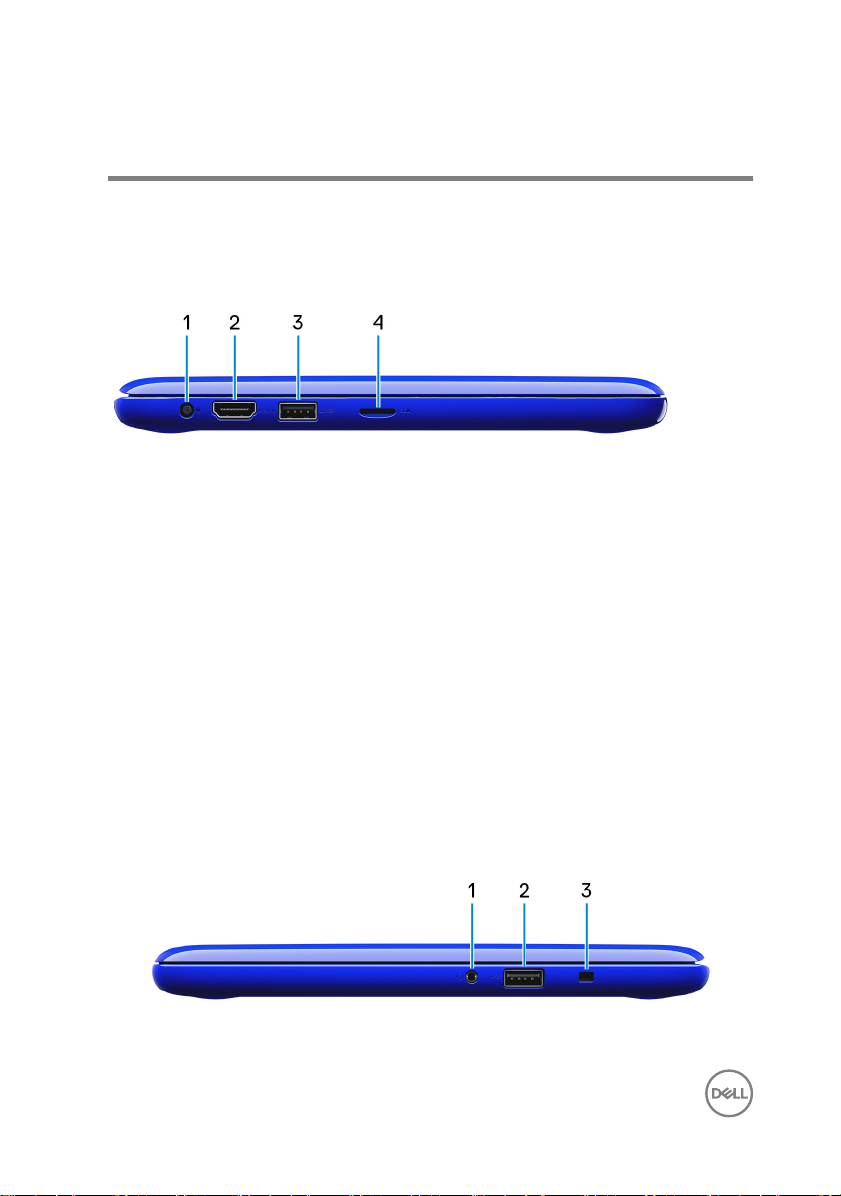
Виды
Вид слева
1 Порт адаптера питания
Подключение адаптера питания для работы компьютера от
электросети и зарядки аккумулятора.
2 Порт HDMI
Служит для подключения телевизора или других устройств с входом
HDMI. Обеспечивает вывод видео и звука.
3 Порт USB 3.1 Gen 1
Используется для подключения периферийных устройств, например
накопителей и принтеров. Обеспечивает передачу данных со
скоростью до 5 Гбит/с.
4 Гнездо для карты microSD
Используется для работы с картами памяти microSD.
Правый
1 Разъем для гарнитуры
10
Page 11

Используется для подключения наушников, микрофона или гарнитуры
(наушники и микрофон).
2 Порт USB 2.0
Служат для подключения периферийных устройств, таких как внешние
накопительные устройства и принтеры. Обеспечивает передачу
данных со скоростью до 480 Мбит/с.
3 Гнездо защитного кабеля (замок Noble)
Используется для присоединения защитного кабеля, который
позволяет предотвратить несанкционированное перемещение
компьютера.
Базовое представление
1 Левый динамик
Используется для воспроизведения звука.
2 Область щелчка левой кнопкой мыши
Нажмите, чтобы выполнить щелчок левой кнопкой мыши.
3 Сенсорная панель
11
Page 12
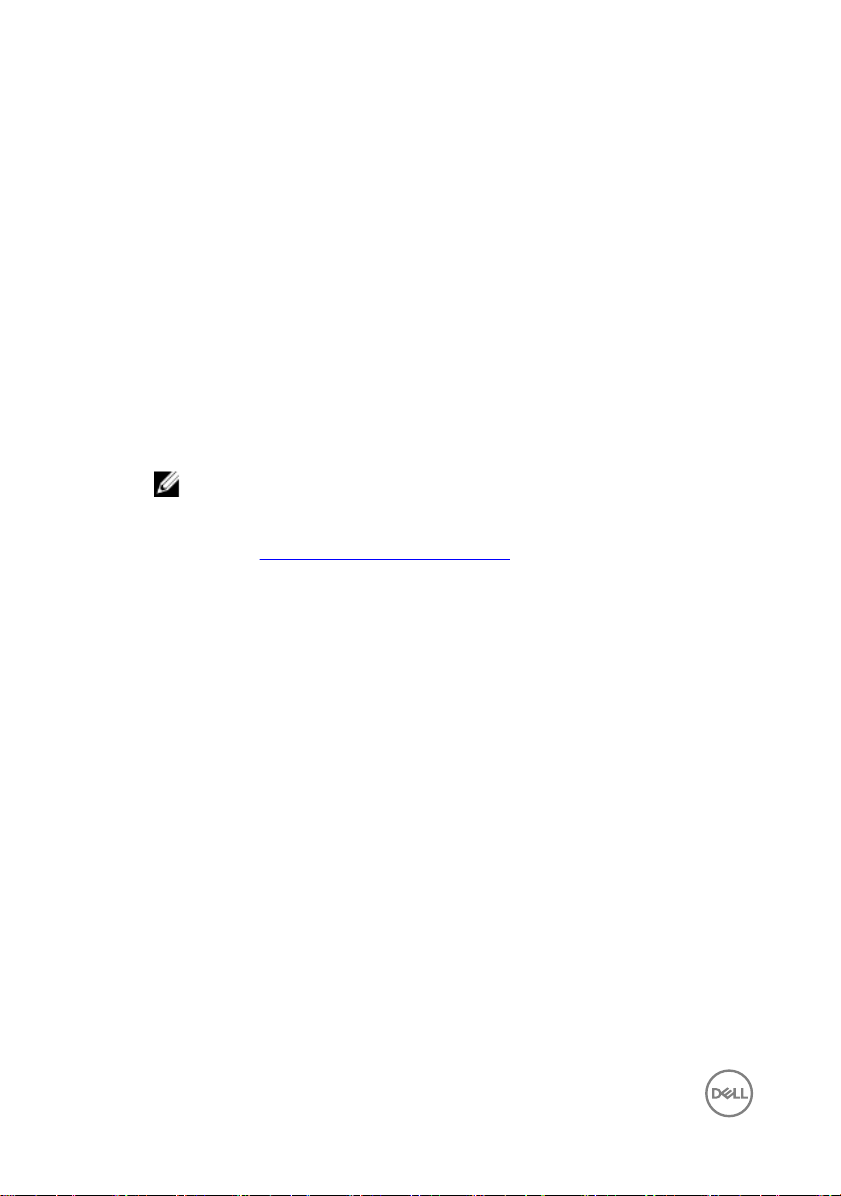
Проведите пальцем по сенсорной панели, чтобы переместить
указатель мыши. Коснитесь, чтобы выполнить щелчок левой кнопкой
мыши. Коснитесь двумя пальцами, чтобы выполнить щелчок правой
кнопкой мыши.
4 Область щелчка правой кнопкой мыши
При нажатии выполняется щелчок правой кнопкой мыши.
5 Кнопка питания
При нажатии включает компьютер, если он выключен, находится в
спящем режиме или в режиме гибернации.
Нажмите, чтобы переключить компьютер в спящий режим, если он
включен.
Нажмите и удерживайте в течение 4 секунд для принудительного
выключения компьютера.
ПРИМЕЧАНИЕ: Выбрать настройки для кнопки питания
можно в меню «Электропитание». Дополнительную
информацию см. в разделе Я и мой компьютер
адресу www.dell.com/support/manuals.
6 Правый динамик
Используется для воспроизведения звука.
Dell
по
12
Page 13

Дисплей
1 Камера
Позволяет проводить видеоконференции, делать фотоснимки и
записывать видео.
2 Индикатор состояния камеры
Светится, когда используется камера.
3 Микрофон
Обеспечивает цифровой ввод записи звука, совершения голосовых
вызовов и т. д.
13
Page 14

Нижняя панель
1 Наклейка метки обслуживания
Метка обслуживания представляет собой уникальный буквенноцифровой идентификатор, который позволяет техническим
специалистам Dell идентифицировать компоненты аппаратного
обеспечения компьютера и получать доступ к информации о гарантии.
14
Page 15
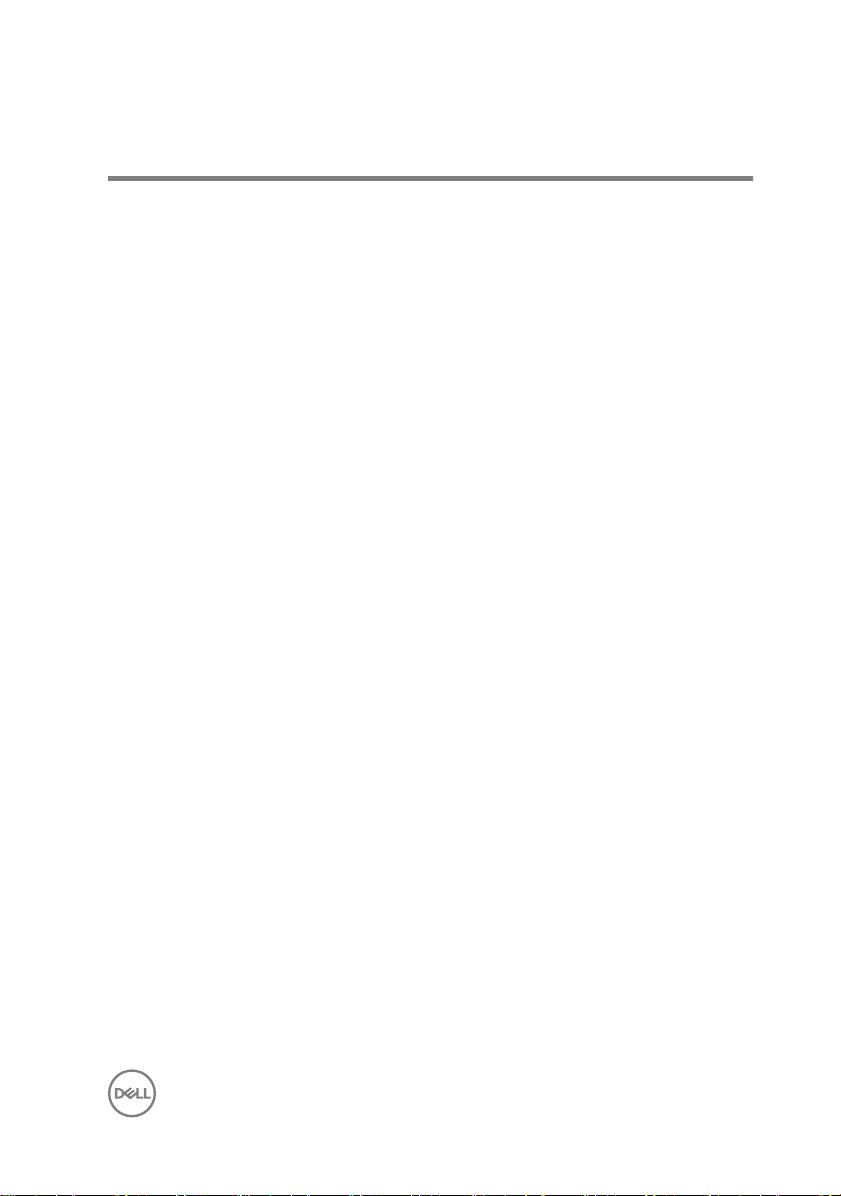
Технические характеристики
Модель компьютера
Inspiron 3180
Сведения о системе
Таблица 2. Сведения о системе
Процессор
Набор микросхем Встроенный в процессор
• AMD A9-9420e 7-го поколения
• AMD A6-9220e 7-го поколения
• AMD E2-9000e 7-го поколения
Операционная система
Таблица 3. Операционная система
Поддерживаемые операционные
системы
• Windows 10 Домашняя (64разрядная)
• Windows 10 Профессиональная
(64-разрядная)
• Информация по ОС Ubuntu
Размеры и масса
Таблица 4. Размеры и весовые характеристики
Ширина 292 мм (11,50 дюймов)
Глубина 196 мм (7,72 дюймов)
Высота 20,8 мм (0,82 дюйма)
Масса:
15
Page 16
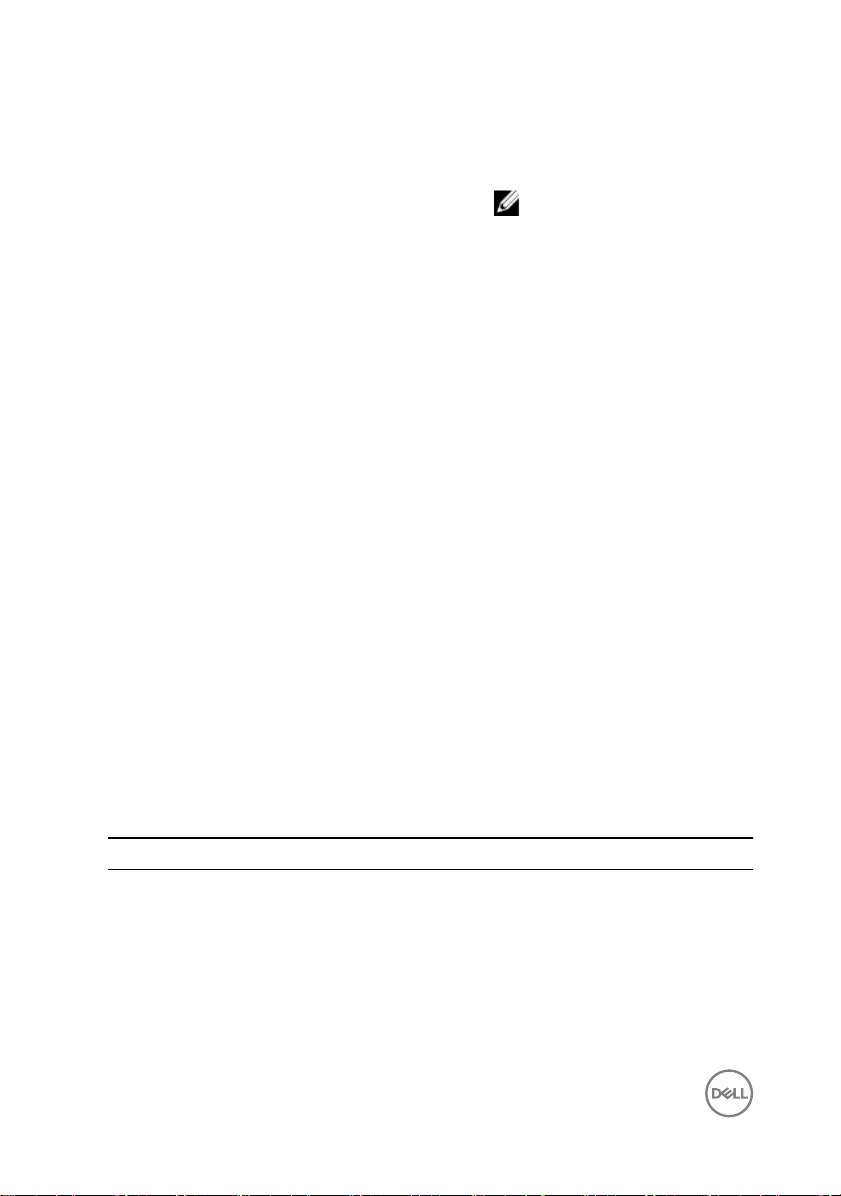
с картой eMMC 1,34 кг (2,95 фунта)
с жестким диском 1,45 кг (3,19 фунта)
ПРИМЕЧАНИЕ: Масса
ноутбука может
отличаться в
зависимости от
заказанной
конфигурации и
особенностей
производства.
Память
Таблица 5. Технические характеристики памяти
Слот Один разъем SODIMM
Тип DDR4
Быстродействие 2 400 МГц
Поддерживаемые
конфигурации:
На каждый разъем
модуля памяти
Общая память До 8 Гбайт
4 и 8 ГБ
Порты и разъемы
Таблица 6. Порты и разъемы
Внешние:
USB
Аудио/Видео
16
• Один порт USB 2.0
• Один порт USB 3.1 Gen 1
• Один порт HDMI
Page 17
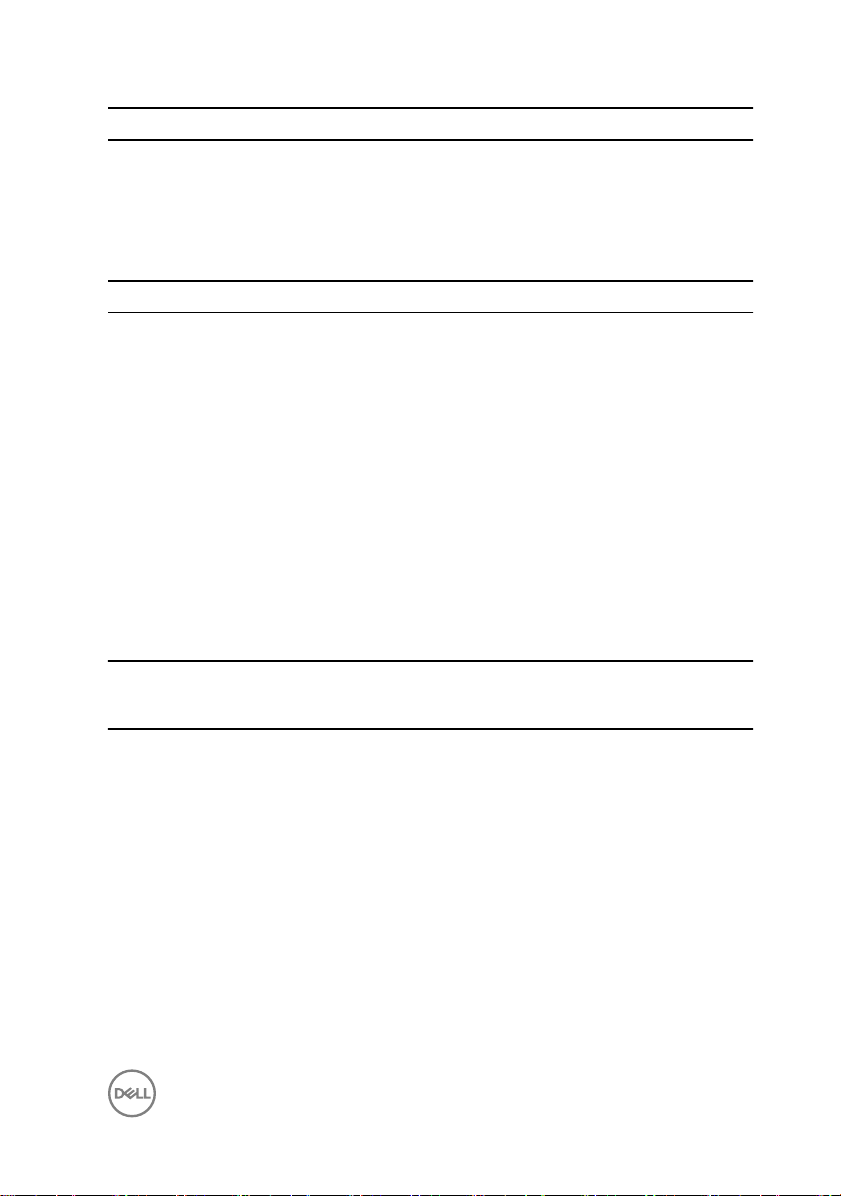
Внешние:
• Один порт гарнитуры
(комбинированный для
наушников и микрофона)
Таблица 7. Порты и разъемы
Внутренние:
M.2 Один слот M.2 для комбинированной
платы Wi-Fi и Bluetooth
Связь
Таблица 8. Поддерживаемые стандарты связи
Wireless (Беспроводная связь)
• Wi-Fi 802.11b/g/n
• Bluetooth 4.0
Модуль беспроводной связи
Таблица 9. Технические характеристики модуля беспроводной связи
Модуль Скорость
Qualcomm
QCA9377
(DW1810)
Qualcomm
QCA9565
(DW1707)
передачи
данных
До 433 Мбит/с Два диапазона —
До 150 Мбит/с Один
Поддерживаем
ые диапазоны
частот
2,4/5 ГГц
диапазон —
2,4 ГГц
Шифрование
• 64- и 128разрядный
алгоритм WEP
• AES-CCMP
• TKIP
• 64- и 128разрядный
алгоритм WEP
• AES-CCMP
• TKIP
17
Page 18
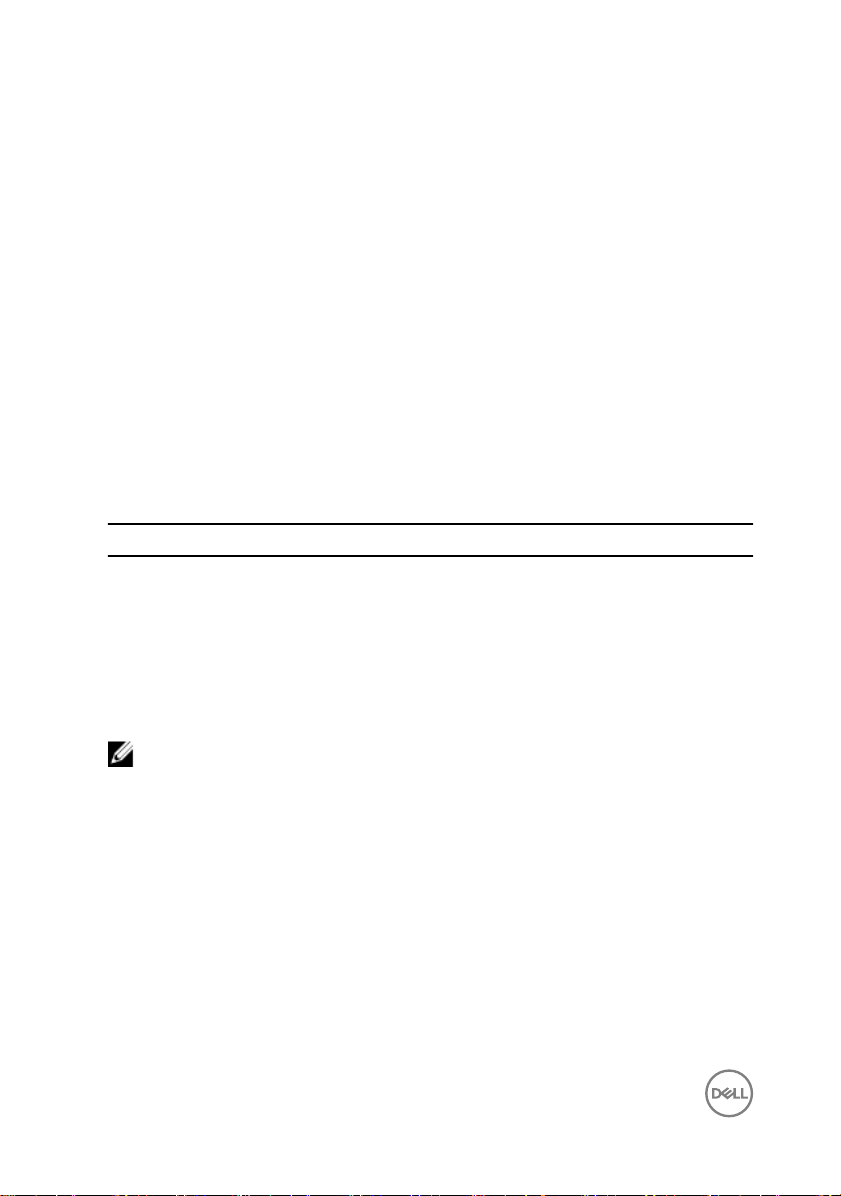
Звук
Таблица 10. Технические характеристики аудиосистемы
Контроллер
Динамики Два
Мощность
Микрофон Один микрофон
Realtek ALC3204 с технологией Waves
MaxxAudio Pro
• Средняя – 2 Вт
• Пиковая – 2,5 Вт
Накопитель
Таблица 11. Технические характеристики подсистемы хранения данных
Тип накопителя Тип интерфейса Емкость
Один 2,5-дюймовый
жесткий диск
Один твердотельный
накопитель М.2 2280
Одна встроенная карта
памяти eMMC
ПРИМЕЧАНИЕ: В зависимости от заказанной конфигурации
компьютера поддерживается жесткий диск, твердотельный диск
или eMMC.
SATA 6 Гбит/с До 500 Гбайт
SATA 6 Гбит/с До 256 ГБ
eMMC До 128 Гбайт
Устройство чтения карт памяти
Таблица 12. Технические характеристики устройства чтения карт памяти
Тип Одно гнездо для карты microSD
Поддерживаемые карты
18
• Micro Secure Digital (microSD)
• Micro Secure Digital High Capacity
(microSDHC)
Page 19
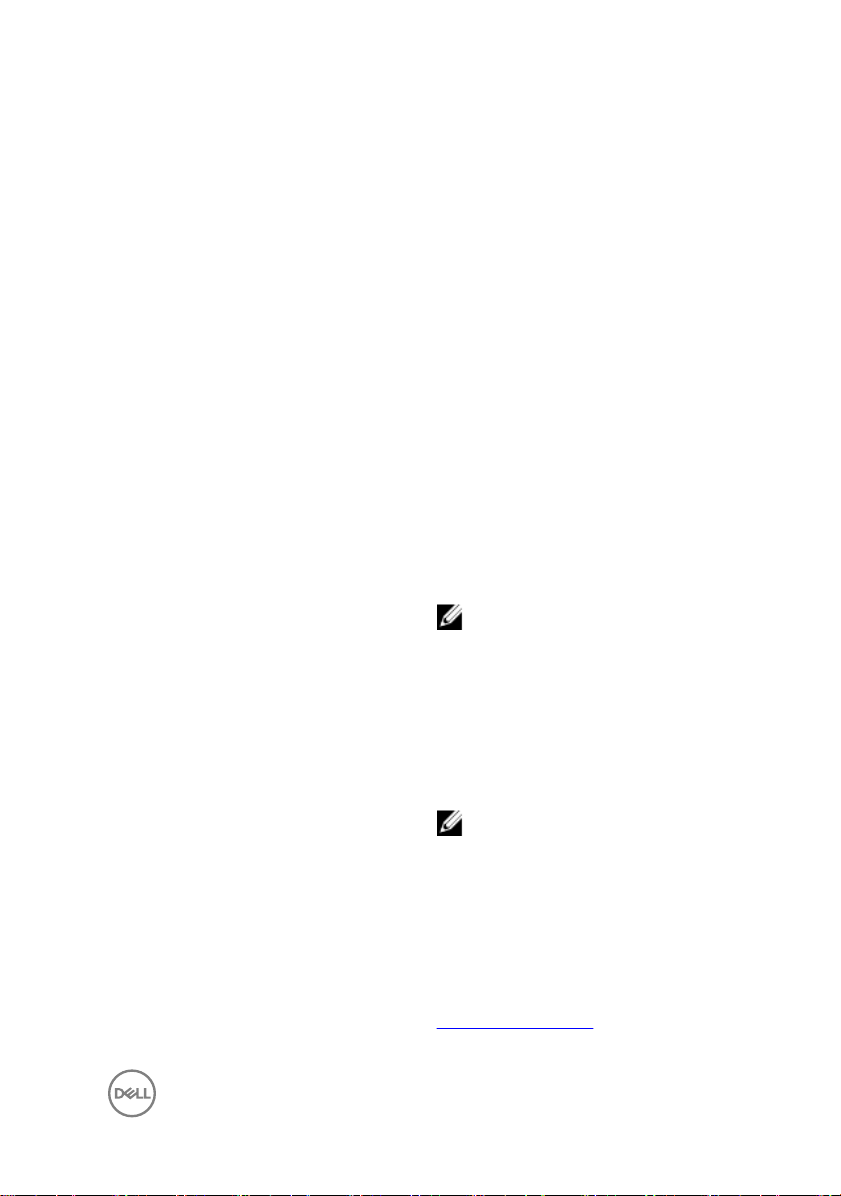
• Micro SD Extended Capacity
(microSDXC)
Клавиатура
Таблица 13. Технические характеристики клавиатуры
Тип Миниатюрная клавиатура
Клавиши быстрого доступа На некоторых клавишах на
клавиатуре изображены два
символа. Эти клавиши могут
использоваться для ввода
различных символов и для
выполнения дополнительных
функций. Чтобы ввести
альтернативный символ, нажмите
Shift и соответствующую клавишу.
Чтобы выполнить дополнительную
функцию, нажмите Fn и
соответствующую клавишу.
ПРИМЕЧАНИЕ: Нажмите
клавиши Fn+ESC для
переключения между двумя
режимами основного
поведения функциональных
клавиш (F1–F12): режимом
клавиш управления
мультимедиа и режимом
функциональных клавиш.
ПРИМЕЧАНИЕ: Определить
основное поведение
функциональных клавиш (F1-
F12) можно, изменив
параметр Поведение
функциональных клавиш в
программе настройки BIOS.
Дополнительные сведения о
сочетаниях клавиш см. в разделе
Сочетания клавиш.
19
Page 20

Камера
Таблица 14. Технические характеристики камеры
Разрешение
Угол обзора по диагонали
• Фото: 0,92 мегапикселя
• Видео: 1280 x 720 (HD) с частотой
30 кадров/с (максимум)
78,6 градуса
Сенсорная панель
Таблица 15. Сенсорная панель
Разрешение:
По горизонтали
По вертикали
Размеры:
Ширина 100 мм (3,93 дюйма)
Высота 55 мм (2,16 дюйма)
Жесты сенсорной панели
Дополнительные сведения о жестах сенсорной панели под управлением
Windows 10 изложены в статье базы знаний Майкрософт 4027871 на веб-
сайте support.microsoft.com.
3 061
1 637
Адаптер питания
Таблица 16. Технические характеристики адаптера питания
Тип 45 Вт
Диаметр (разъем) 4,5 мм
Входное напряжение 100–240 В
переменного тока
20
Page 21
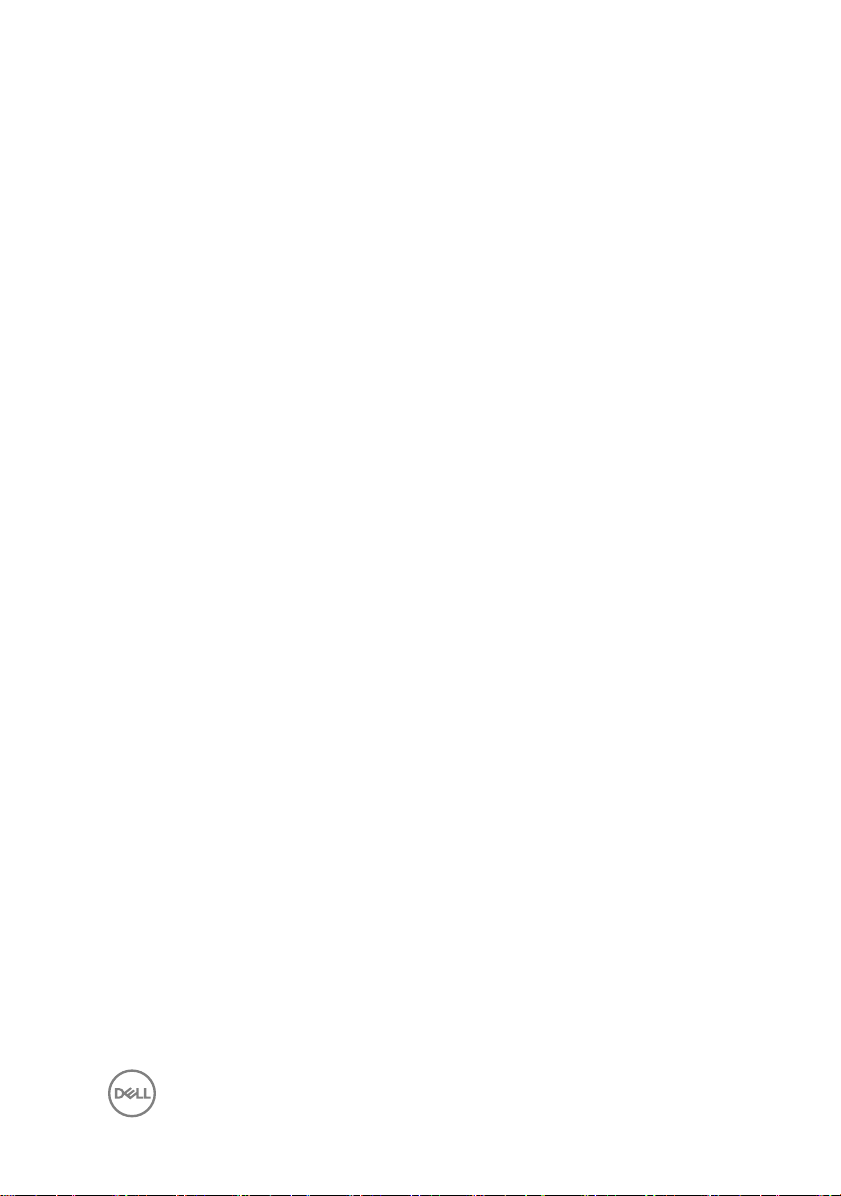
Входная частота 50–60 Гц
Входной ток (максимальный) 1,30 А
Выходной ток (постоянный) 2,31 А
Номинальное выходное напряжение 19,50 В постоянного
тока
Диапазон температур:
При работе от 0°C до 40°C (от
32°F до 104°F)
При хранении от –40 до 70 °C (от –
40 до 158 °F)
Аккумулятор
Таблица 17. Технические характеристики аккумулятора
Тип 2-элементный
призматический (32 Вт/ч)
Масса (макс.) 0,19 кг (0,42 фунта)
Напряжение 7,6 В постоянного тока
Время зарядки при выключенном
компьютере
Время работы Зависит от условий
Срок службы (приблизительно) 300 циклов разрядки/
Диапазон температур (при работе): от 0 °C до 35 °C (от 32 °F до
Диапазон температур (при хранении): от -40 до 65°C (от -40 до
Батарейка типа "таблетка" CR-2032
Менее 4 часов
эксплуатации и может быть
значительно меньше при
определенных условиях
повышенного
энергопотребления.
подзарядки
95 °F)
149 °F)
21
Page 22
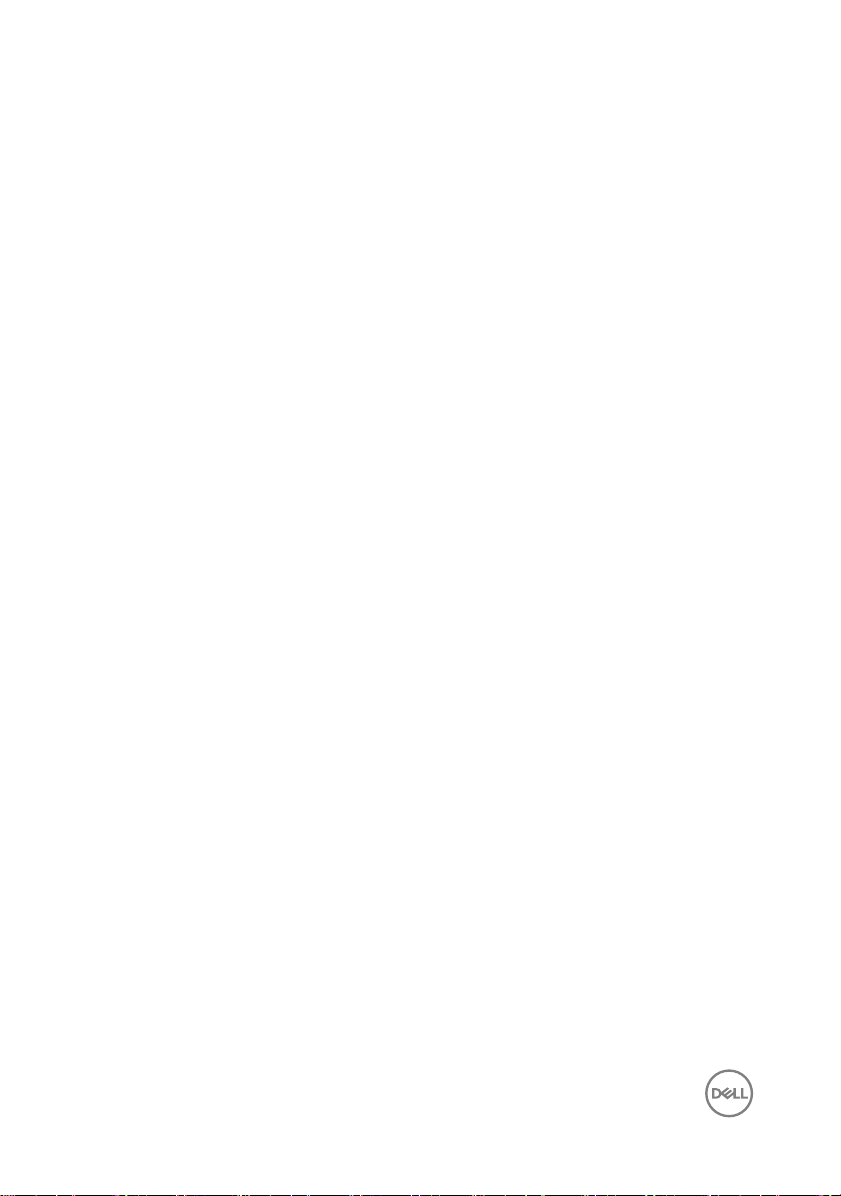
Размеры:
Ширина 272,10 мм (10,71 дюйма)
Глубина 62,2 мм (2,45 дюйма)
Высота 6,82 мм (0,27 дюйма)
Video (Видео)
Таблица 18. Технические характеристики видеосистемы
Контроллер
Оперативная память Совместно используемая системная
• Графический адаптер Radeon R5
на компьютерах с процессорами
AMD A9-9420e
• Графический адаптер Radeon R4
на компьютерах с процессорами
AMD A6-9220e
• Графический адаптер Radeon R2
на компьютерах с процессорами
AMD E2-9000e
память
Дисплей
Таблица 19. Технические характеристики дисплея
Тип Дисплей высокой четкости
(HD) со светодиодной
подсветкой WLED, 11,6
дюйма
Разрешение (макс) 1366 x 768
Шаг пикселя
Частота обновления 60 Гц
Угол открытой крышки дисплея От 0 (в закрытом
Угол обзора 40/40/10/30
0,1875 мм
состоянии) до 135 градусов
22
Page 23

Настройка Для настройки яркости
используются клавиши
быстрого выбора команд
Размеры (без лицевой панели)
Высота
Ширина
Диагональ
144 мм (5,66 дюйма)
256,13 мм (10,57 дюйма)
294 мм (11,57 дюйма)
Условия эксплуатации компьютера
Уровень загрязняющих веществ в атмосфере: G1, как определено в ISAS71.04-1985
Таблица 20. Условия эксплуатации компьютера
При работе При хранении
Диапазон температур от 0 °C до 35 °C (от
32 °F до 95 °F)
Относительная
влажность (макс.)
от 10% до 90% (без
образования
конденсата)
Вибрация (макс.)
Ударная нагрузка
*
0,66 GRMS 1,30 GRMS
†
140 G
От –40 °C до 65°C (от –
40 °F до 149°F)
от 0% до 95% (без
образования
конденсата)
‡
160 G
(максимальная)
Высота над уровнем
моря (макс.)
* Измерено с использованием спектра случайных колебаний, имитирующих условия работы
пользователя.
† Измерено с использованием полусинусоидального импульса длительностью 2 мс во время работы
жесткого диска.
‡ Определено для полусинусоидального импульса длительностью 2 мс при находящейся в
припаркованном положении головке жесткого диска.
от 0 до 3048 м (от 0 до
10 000 футов)
От 0 до 10 668 м (от 0
до 35 000 футов)
23
Page 24
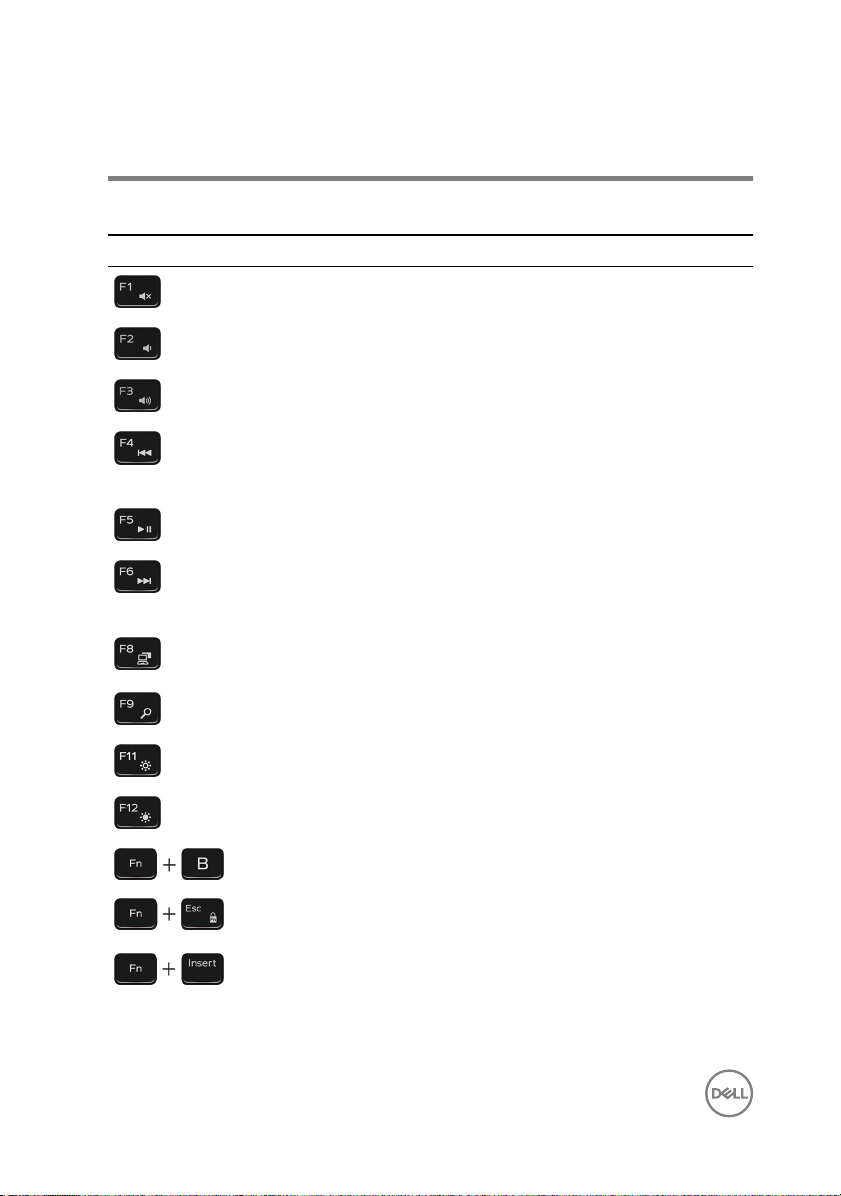
Сочетания клавиш
Таблица 21. Список сочетаний клавиш
Значки Описание
Выключение звука
Уменьшение громкости
Увеличение громкости
Воспроизведение
предыдущей дорожки/
раздела
Воспроизведение/пауза
Воспроизведение
следующей дорожки/
раздела
Переключение на
внешний дисплей
Поиск
24
Уменьшение яркости
Увеличение яркости
Пауза/приостановка
Переключение
блокировки клавиши Fn
Режим сна
Page 25
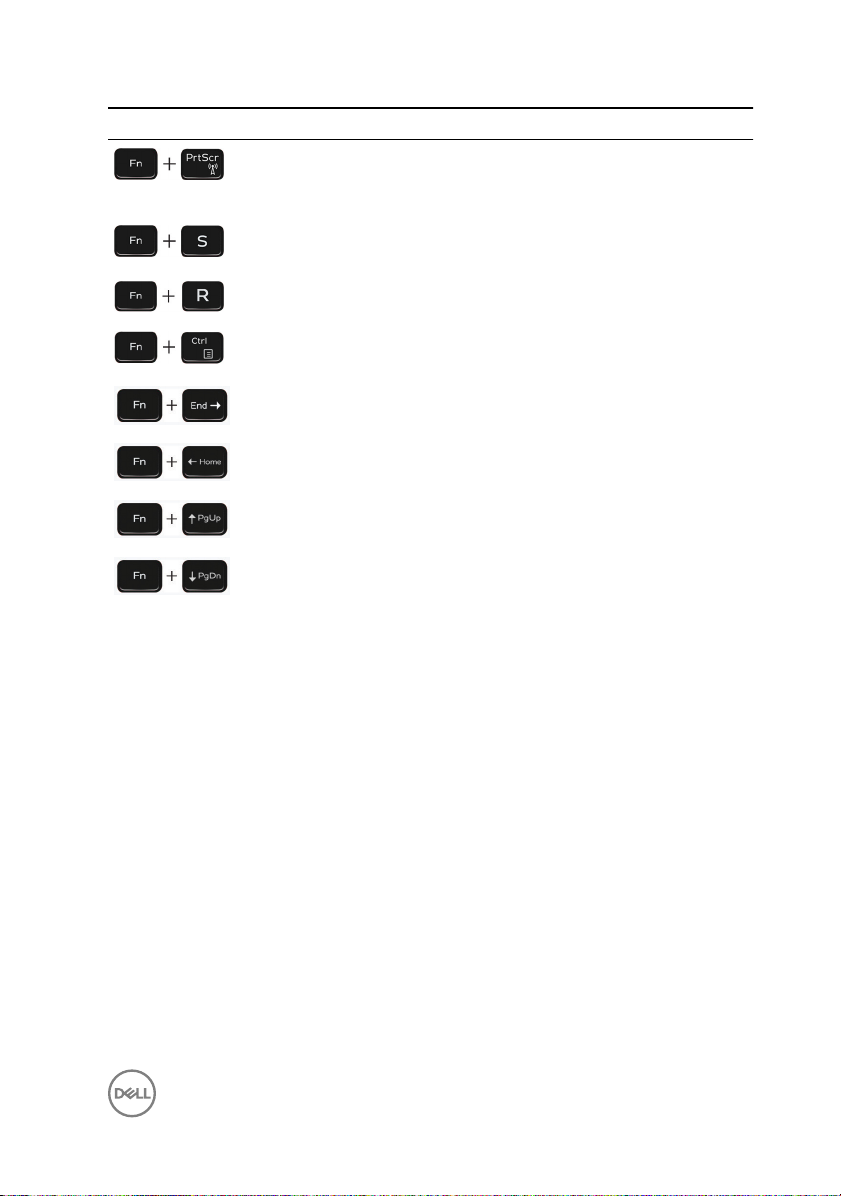
Значки Описание
Включение или
выключение
беспроводной сети
Переключение функции
Scroll Lock
Запрос системы
Открытие меню
приложения
В конец
Главная
Страница вверх
Страница вниз
25
Page 26
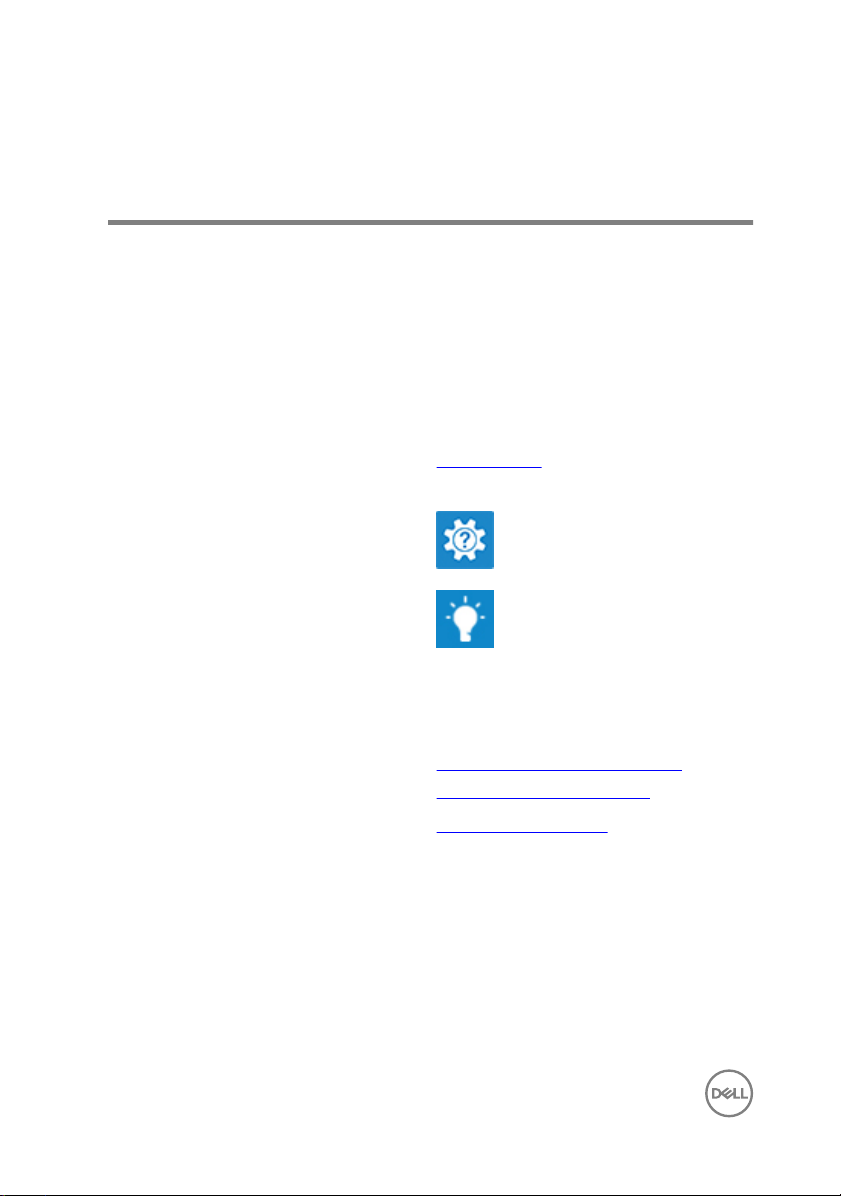
Справка и обращение в компанию Dell
Материалы для самостоятельного разрешения вопросов
Вы можете получить информацию и помощь по продуктам и сервисам Dell,
используя следующие материалы для самостоятельного разрешения
вопросов:
Таблица 22. Материалы для самостоятельного разрешения вопросов
Информация о продуктах и
сервисах Dell
Приложение Dell «Справка и
поддержка»
Советы
Обращение в службу поддержки В поле поиска Windows введите
Онлайн-справка для операционной
системы
Для получения информации по
устранению неисправностей,
руководств пользователя,
инструкций по настройке,
технических характеристик
продуктов, блогов технической
поддержки, драйверов, обновлений
программного обеспечения и т. д.
www.dell.com
Contact Support и нажмите
клавишу ВВОД.
www.dell.com/support/windows
www.dell.com/support/linux
www.dell.com/support
26
Page 27
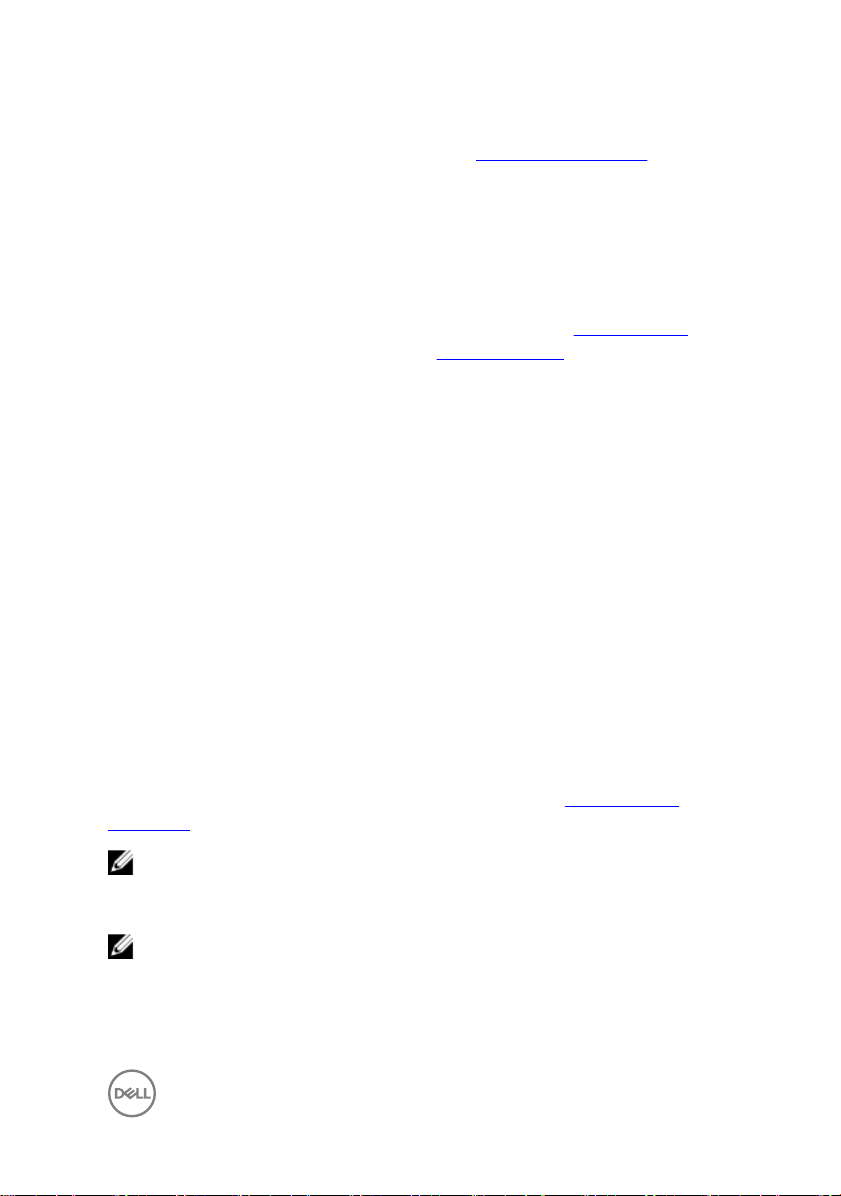
Статьи из базы знаний Dell, которые
помогут решить проблемы при
работе с компьютером.
1 Перейдите по адресу
www.dell.com/support.
2 Введите тему или ключевое
слово в поле Search (Поиск).
3 После этого нажмите Search
(Поиск), чтобы получить список
статей по указанной теме.
Необходимо узнать и иметь под
рукой следующие сведения о вашем
продукте.
• Технические характеристики
• Операционная система
• Настройка и использование
продукта
• Резервное копирование данных
• Поиск и устранение
неисправностей, диагностика
• Восстановление заводских
параметров, восстановление
системы
• Информация BIOS
См. «Me and My Dell» («Я и Мой
Dell») по адресу www.dell.com/
support/manuals.
Чтобы найти руководство "Me and
My Dell" ("Я и мой Dell") для вашего
продукта, определите название и
модель продукта одним из
следующих способов.
• Нажмите Detect Product
(Определить продукт).
• Выберите ваш продукт в
раскрывающемся меню View
Products (Отобразить продукты).
• Введите в поле поиска Service
Tag number (сервисный код) или
Product ID (идентификатор
продукта).
Обращение в компанию Dell
Порядок обращения в компанию Dell по вопросам сбыта, технической
поддержки или обслуживания клиентов см. по адресу www.dell.com/
contactdell.
ПРИМЕЧАНИЕ: Доступность служб различается в зависимости от
страны и типа продукции. Некоторые службы могут быть
недоступны в вашем регионе.
ПРИМЕЧАНИЕ: При отсутствии действующего подключения к
Интернету можно найти контактные сведения в счете на
приобретенное изделие, упаковочном листе, накладной или
каталоге продукции компании Dell.
27
Page 28
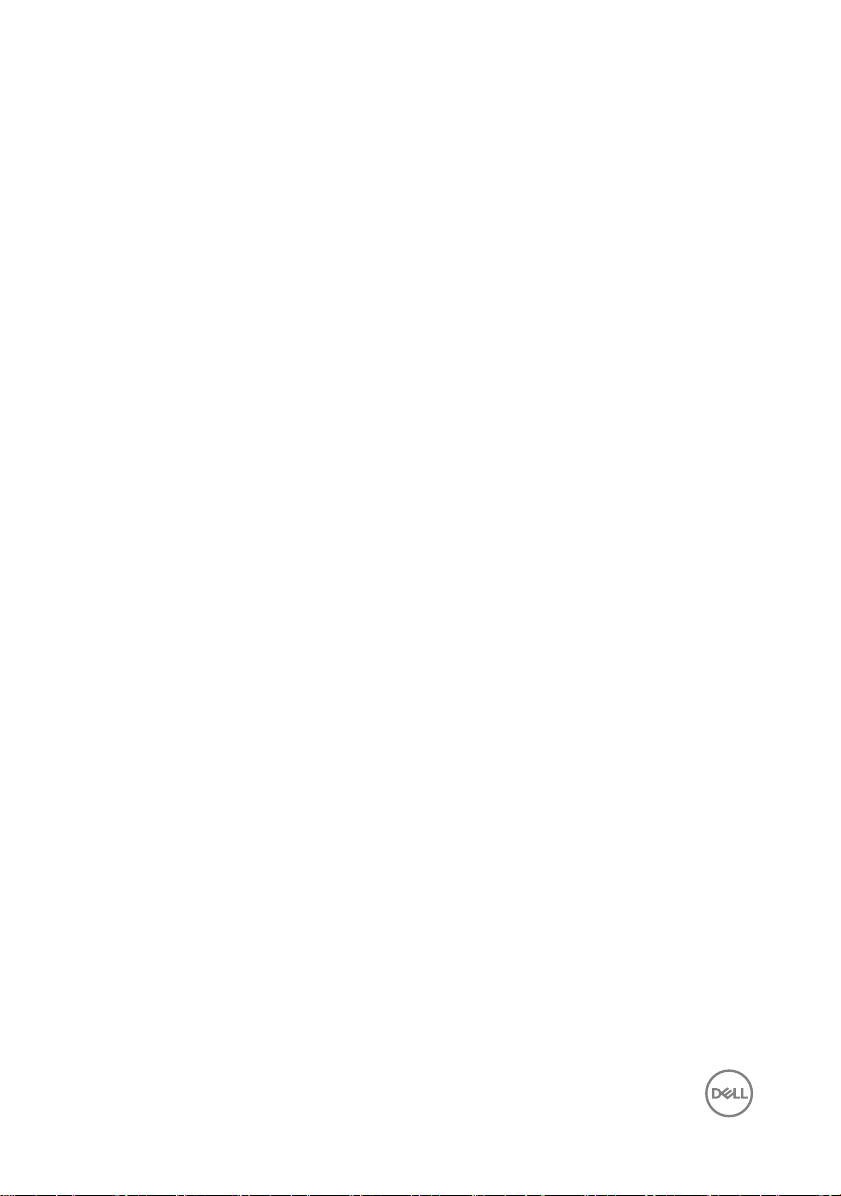
28
Page 29
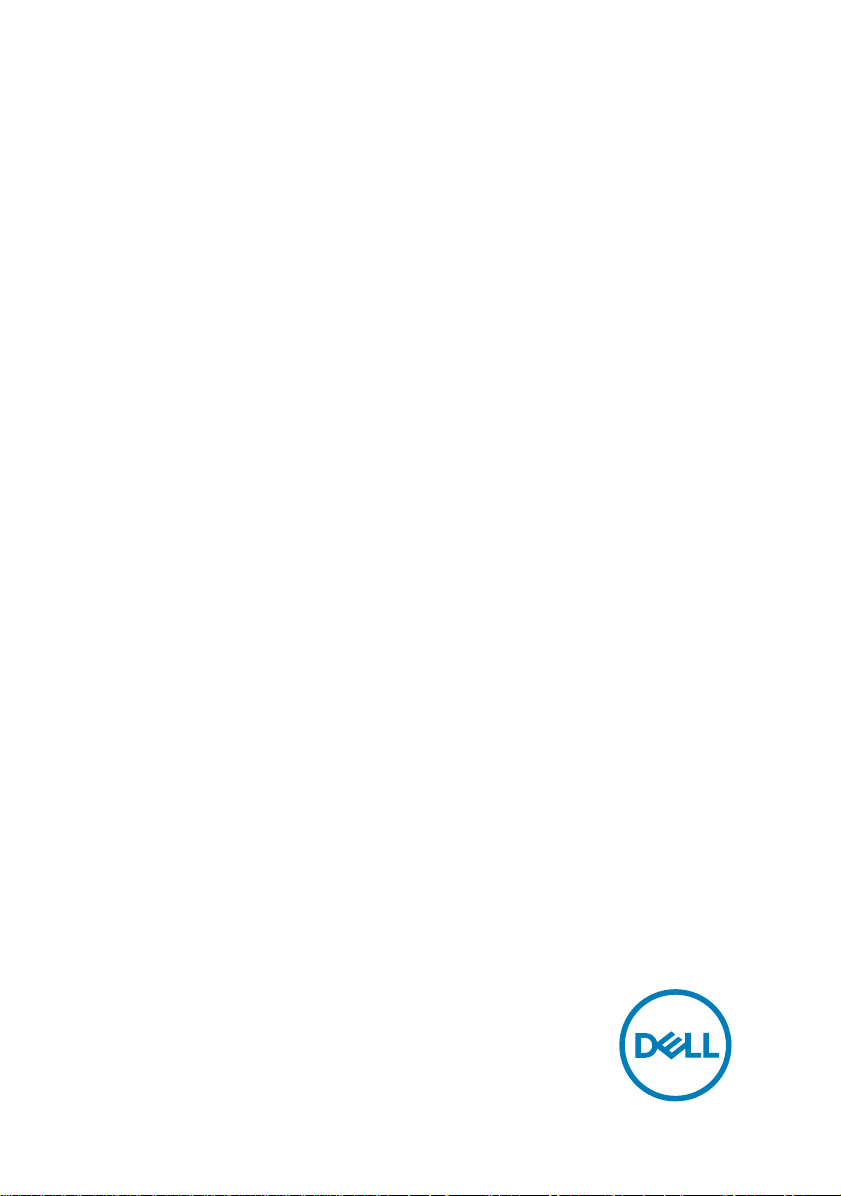
Inspiron 11 3000
Руководство по
обслуживанию
Модель компьютера: Inspiron 3180
нормативная модель: P24T
нормативный тип: P24T003
Page 30
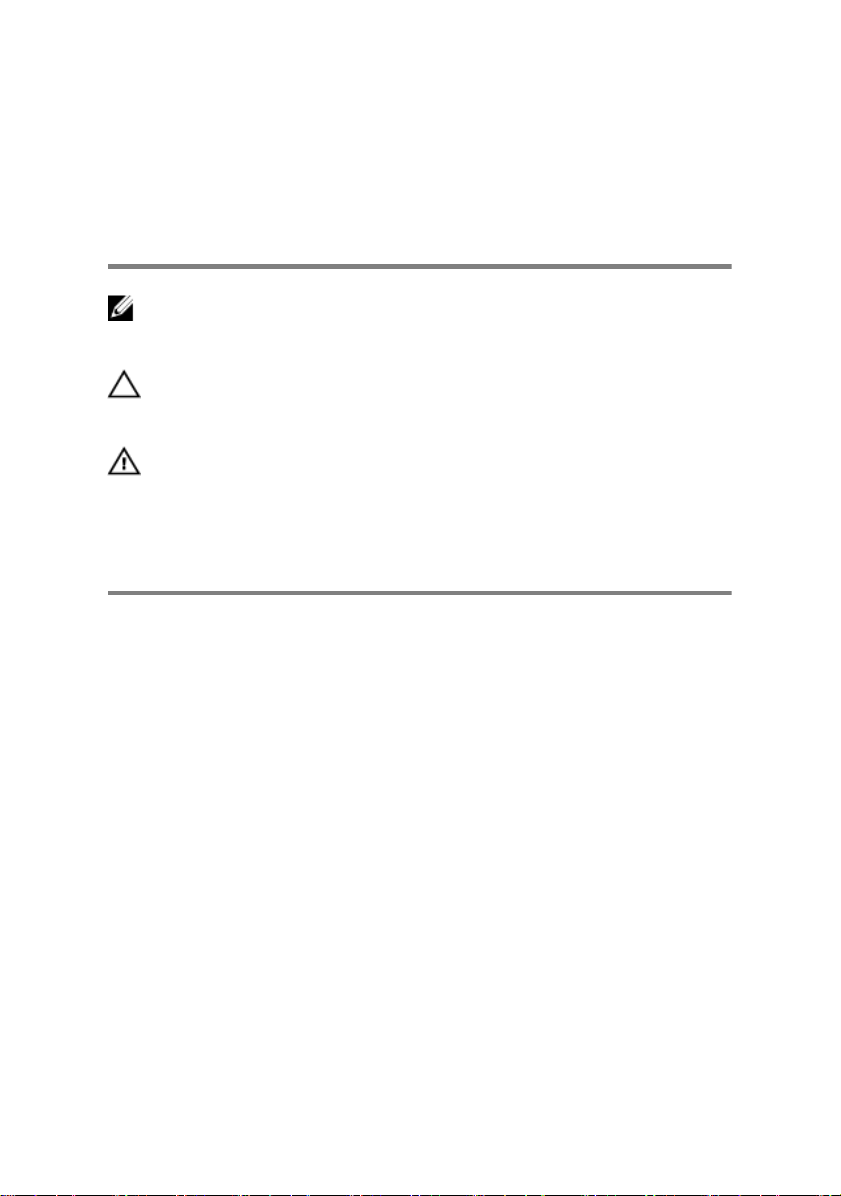
Примечания,
предостережения и
предупреждения
ПРИМЕЧАНИЕ: Пометка ПРИМЕЧАНИЕ указывает на важную
информацию, которая поможет использовать данное изделие
более эффективно.
ПРЕДОСТЕРЕЖЕНИЕ: Пометка ПРЕДОСТЕРЕЖЕНИЕ указывает
на потенциальную опасность повреждения оборудования или
потери данных и подсказывает, как этого избежать.
ПРЕДУПРЕЖДЕНИЕ: Пометка ПРЕДУПРЕЖДЕНИЕ указывает на
риск повреждения оборудования, получения травм или на
угрозу для жизни.
© Корпорация Dell или ее дочерние компании, 2018. Все права защищены. Dell,
EMC и другие товарные знаки являются товарными знаками корпорации Dell Inc.
или ее дочерних компаний. Другие товарные знаки могут быть товарными знаками
соответствующих владельцев.
2018 - 02
Ред. A00
Page 31

Содержание
Подготовка к работе с внутренними
компонентами компьютера.................................... 10
Перед началом работы ............................................................10
Инструкции по технике безопасности........................................ 10
Рекомендуемые инструменты...................................................12
Список винтов.......................................................................... 12
После работы с внутренними компонентами
компьютера...............................................................14
Снятие нижней крышки...........................................15
Последовательность действий..................................................15
Установка нижней крышки..................................... 22
Последовательность действий..................................................22
Снятие батареи.........................................................25
Предварительные действия...................................................... 25
Последовательность действий..................................................25
Установка батареи................................................... 29
Последовательность действий..................................................29
Действия после завершения операции......................................29
Извлечение платы ввода-вывода........................ 30
Предварительные действия...................................................... 30
Последовательность действий..................................................30
3
Page 32

Установка платы ввода-вывода........................... 33
Последовательность действий..................................................33
Действия после завершения операции......................................33
Снятие радиатора.................................................... 34
Предварительные действия...................................................... 34
Последовательность действий..................................................34
Установка радиатора...............................................36
Последовательность действий..................................................36
Действия после завершения операции......................................36
Извлечение модуля памяти................................... 37
Предварительные действия...................................................... 37
Последовательность действий..................................................37
Установка модуля памяти...................................... 39
Последовательность действий..................................................39
Действия после завершения операции......................................40
Извлечение жесткого диска....................................41
Предварительные действия...................................................... 41
Последовательность действий..................................................41
Установка жесткого диска.......................................44
Последовательность действий..................................................44
Действия после завершения операции......................................44
Снятие разъема адаптера питания.......................45
Предварительные действия...................................................... 45
Последовательность действий..................................................45
4
Page 33

Установка разъема адаптера питания................. 47
Последовательность действий..................................................47
Действия после завершения операции......................................47
Извлечение платы беспроводной сети............... 48
Предварительные действия...................................................... 48
Последовательность действий..................................................48
Установка платы беспроводной сети.................. 50
Последовательность действий..................................................50
Действия после завершения операции......................................53
Извлечение батарейки типа «таблетка».............. 54
Предварительные действия...................................................... 54
Последовательность действий..................................................54
Установка батареи типа «таблетка»..................... 56
Последовательность действий..................................................56
Действия после завершения операции......................................56
Извлечение динамика............................................. 57
Предварительные действия...................................................... 57
Последовательность действий..................................................57
Установка динамика................................................ 59
Последовательность действий..................................................59
Действия после завершения операции......................................59
Снятие дисплея........................................................60
Предварительные действия...................................................... 60
Последовательность действий..................................................60
5
Page 34

Установка дисплея...................................................65
Последовательность действий..................................................65
Действия после завершения операции......................................65
Извлечение системной платы............................... 67
Предварительные действия...................................................... 67
Последовательность действий..................................................68
Установка системной платы.................................. 72
Последовательность действий..................................................72
Действия после завершения операции......................................73
Снятие упора для рук и клавиатуры в сборе..... 74
Предварительные действия...................................................... 74
Последовательность действий..................................................74
Установка упора для рук и клавиатуры в
сборе.......................................................................... 76
Последовательность действий..................................................76
Действия после завершения операции......................................76
Снятие лицевой панели дисплея..........................77
Предварительные действия...................................................... 77
Последовательность действий..................................................77
Установка лицевой панели дисплея.................... 80
Последовательность действий..................................................80
Действия после завершения операции......................................80
Снятие шарниров дисплея.....................................81
Предварительные действия...................................................... 81
Последовательность действий..................................................81
6
Page 35

Установка шарниров дисплея............................... 83
Последовательность действий..................................................83
Действия после завершения операции......................................83
Снятие панели дисплея.......................................... 84
Предварительные действия...................................................... 84
Последовательность действий..................................................84
Установка панели дисплея.....................................87
Последовательность действий..................................................87
Действия после завершения операции......................................87
Извлечение камеры.................................................88
Предварительные действия...................................................... 88
Последовательность действий..................................................88
Установка камеры....................................................91
Последовательность действий..................................................91
Действия после завершения операции......................................91
Снятие задней крышки дисплея и антенны в
сборе.......................................................................... 92
Предварительные действия...................................................... 92
Последовательность действий..................................................92
Установка задней крышки дисплея и антенны
в сборе....................................................................... 94
Последовательность действий..................................................94
Действия после завершения операции......................................94
7
Page 36

Загрузка драйверов.................................................95
Загрузка аудиодрайвера...........................................................95
Загрузка драйвера видеокарты................................................. 95
Загрузка USB 3.0...................................................................................96
Загрузка драйвера Wi-Fi..................................................................... 97
Загрузка драйвера устройства для чтения карт памяти............. 98
Загрузка драйвера набора микросхем.......................................99
Настройка системы............................................... 100
Последовательность загрузки................................................. 100
Клавиши навигации................................................................ 101
Обзор BIOS......................................................................................... 101
Вход в программу настройки BIOS..................................................102
Определение жесткого диска в программе настройки BIOS.102
Проверка системной памяти в программе настройки BIOS.. 102
Параметры настройки системы...............................................103
Системный пароль и пароль программы
настройки................................................................ 110
Назначение системного пароля и пароля программы
настройки............................................................................... 110
Удаление и изменение существующего системного пароля
и/или пароля программы настройки системы...........................111
Удаление забытых паролей.....................................................112
Сброс параметров CMOS................................................................. 112
8
Page 37

Поиск и устранение неисправностей................. 113
Перепрограммирование BIOS..........................................................113
Удаление остаточного заряда..................................................113
Перепрограммирование BIOS (USB-ключ)................................ 114
Диагностика расширенной предзагрузочной оценки системы
(ePSA).................................................................................................. 114
Запуск диагностики ePSA............................................................115
Включение-выключение питания Wi-Fi...........................................116
Справка и обращение в компанию Dell.............. 117
Материалы для самостоятельного разрешения вопросов........ 117
Обращение в компанию Dell.............................................................118
9
Page 38

Подготовка к работе с внутренними компонентами компьютера
ПРИМЕЧАНИЕ: Изображения, приведенные в этом документе,
могут отличаться от вашего компьютера в зависимости от
заказанной конфигурации.
Перед началом работы
1 Сохраните и закройте все открытые файлы, выйдите из всех
приложений.
2 Выключите компьютер. Щелкните Пуск → Питание → Выключение.
ПРИМЕЧАНИЕ: При использовании другой операционной
системы ознакомьтесь с инструкциями по выключению в
документации к операционной системе.
3 Отсоедините компьютер и все внешние устройства от электросети.
4 Отключите от компьютера все подключенные сетевые и периферийные
устройства, например клавиатуру, мышь, монитор и т. д.
5 Извлеките все мультимедийные карты и оптические диски из
компьютера, если такие имеются.
Инструкции по технике безопасности
Следуйте этим инструкциям во избежание повреждений компьютера и для
собственной безопасности.
10
Page 39

ПРЕДУПРЕЖДЕНИЕ: Перед началом работы с внутренними
компонентами компьютера прочитайте инструкции по технике
безопасности, прилагаемые к компьютеру. Дополнительные
сведения по вопросам безопасности см. на веб-странице,
посвященной соответствию нормативам: www.dell.com/
regulatory_compliance.
ПРЕДУПРЕЖДЕНИЕ: Перед открыванием корпуса компьютера или
снятием панелей отключите все источники питания. После
завершения работ с внутренними компонентами компьютера
установите на место все крышки, панели и винты перед
подключением к электрической розетке.
ПРЕДОСТЕРЕЖЕНИЕ: Чтобы не повредить компьютер, работы
следует выполнять на чистой ровной поверхности.
ПРЕДОСТЕРЕЖЕНИЕ: Чтобы не повредить компоненты и платы,
их следует держать за края, не прикасаясь к контактам.
ПРЕДОСТЕРЕЖЕНИЕ: Пользователь может выполнять только те
действия по устранению неисправностей и ремонту, которые
разрешены или контролируются специалистами службы
технической поддержки Dell. На ущерб, вызванный
неавторизованным обслуживанием, гарантия не
распространяется. См. инструкции по технике безопасности,
прилагаемые к устройству или доступные по адресу
www.dell.com/regulatory_compliance.
ПРЕДОСТЕРЕЖЕНИЕ: Прежде чем прикасаться к чему-либо
внутри компьютера, избавьтесь от заряда статического
электричества, прикоснувшись к неокрашенной металлической
поверхности, например, к металлической части на задней панели.
Во время работы периодически прикасайтесь к неокрашенной
металлической поверхности, чтобы снять статическое
электричество, которое может повредить внутренние
компоненты.
11
Page 40

ПРЕДОСТЕРЕЖЕНИЕ: При отключении кабеля тяните его за
разъем или за язычок, но не за сам кабель. На разъемах
некоторых кабелей имеются защелки или винты-барашки,
которые нужно разъединить перед отключением кабеля. При
отключении кабелей их следует держать ровно, чтобы не погнуть
контакты разъемов. При подключении кабелей следите за
правильной ориентацией и выравниванием разъемов и портов.
ПРЕДОСТЕРЕЖЕНИЕ: Нажмите и извлеките все карты памяти из
устройства чтения карт памяти.
Рекомендуемые инструменты
Для выполнения процедур, описанных в этом документе, могут
потребоваться следующие инструменты:
• крестообразная отвёртка
• отвёртка с плоским шлицом
• пластмассовая палочка
Список винтов
Таблица 1. Список винтов
Компонент Крепится к Тип винта Количество Изображен
Нижняя
крышка в
сборе
Аккумулятор упор для рук и
Плата вводавывода
Жесткий диск
в сборе
12
упор для рук и
клавиатура в
сборе
клавиатура в
сборе
Нижняя крышка M2x3 1
упор для рук и
клавиатура в
сборе
M2,5x6 9
M2x3 3
M2x3 3
ие винта
Page 41

Компонент Крепится к Тип винта Количество Изображен
Консоль
жесткого
диска
Порт адаптера
питания
Плата
беспроводной
сети
Кронштейн
кабеля
дисплея
Дисплей в
сборе
Системная
плата
Шарниры
дисплея
Панель
дисплея
Жесткий диск M3x3 4
упор для рук и
клавиатура в
сборе
упор для рук и
клавиатура в
сборе
Системная
плата
упор для рук и
клавиатура в
сборе
упор для рук и
клавиатура в
сборе
Задняя крышка
дисплея и
антенна в сборе
Задняя крышка
дисплея и
антенна в сборе
M2x3 1
M2x3 1
M2x3 1
M2,5x6 2
M2x2 1
M2,5x2,5 4
M1,2x2 4
ие винта
13
Page 42

После работы с внутренними компонентами компьютера
ПРЕДОСТЕРЕЖЕНИЕ: Забытые или плохо закрученные винты
внутри компьютера могут привести к его серьезным
повреждениям.
1 Закрутите все винты и убедитесь в том, что внутри компьютера не
остались затерявшиеся винты.
2 Подключите все внешние и периферийные устройства, а также кабели,
отсоединенные перед началом работы на компьютере.
3 Установите все карты памяти, диски и любые другие компоненты,
которые были отключены перед работой с компьютером.
4 Подключите компьютер и все внешние устройства к электросети.
5 Включите компьютер.
14
Page 43

Снятие нижней крышки
ПРЕДУПРЕЖДЕНИЕ: Перед проведением работ с внутренними
компонентами компьютера ознакомьтесь с информацией по
технике безопасности, поставляемой с компьютером, и следуйте
инструкциям, приведенным в разделе
внутренними компонентами компьютера. После работы с
внутренними компонентами компьютера следуйте инструкциям,
приведенным в разделе После работы с внутренними
компонентами компьютера. Дополнительные сведения по
вопросам безопасности см. на веб-странице, посвященной
соответствию нормативам: www.dell.com/regulatory_compliance.
Последовательность действий
1 Закройте дисплей и переверните компьютер вверх дном.
Подготовка к работе с
15
Page 44

2 С помощью пластмассовой палочки извлеките заглушку винта из
нижней крышки в сборе.
Рисунок 1. Извлечение заглушки винта
16
1 заглушка винта
2 пластмассовая палочка
Page 45

3 Выкрутите девять винтов (M2,5x6), с помощью которых нижняя крышка
в сборе крепится к упору для рук и клавиатуре в сборе.
Рисунок 2. Извлечение винтов
1 винты M2,5x6 (9) 2 нижняя крышка в сборе
4 Большим пальцем надавите на нижнюю крышку в сборе.
17
Page 46

5 Начиная с правого верхнего угла, подденьте и отсоедините нижнюю
крышку в сборе от упора для рук и клавиатуры в сборе.
Рисунок 3. Снятие нижней крышки
18
1 упор для рук и клавиатура
в сборе
2 нижняя крышка в сборе
Page 47

6 Подденьте нижнюю крышку в сборе с одного конца, чтобы освободить
ее от упора для рук и клавиатуры в сборе.
Рисунок 4. Снятие нижней крышки
1 упор для рук и клавиатура
в сборе
2 нижняя крышка в сборе
19
Page 48

7 Снимите нижнюю крышку в сборе, перемещая ее под углом, с упора
для рук и клавиатуры в сборе и отсоедините ее от порта HDMI.
Рисунок 5. Снятие нижней крышки
20
1 Порт HDMI 2 нижняя крышка в сборе
3 упор для рук и клавиатура
в сборе
Page 49

8 Аккуратно переверните нижнюю крышку в сборе.
Рисунок 6. Снятие нижней крышки
1 нижняя крышка в сборе 2 упор для рук и клавиатура
9 Извлеките плату ввода-вывода.
в сборе
21
Page 50

Установка нижней крышки
ПРЕДУПРЕЖДЕНИЕ: Перед проведением работ с внутренними
компонентами компьютера ознакомьтесь с информацией по
технике безопасности, поставляемой с компьютером, и следуйте
инструкциям, приведенным в разделе
внутренними компонентами компьютера. После работы с
внутренними компонентами компьютера следуйте инструкциям,
приведенным в разделе После работы с внутренними
компонентами компьютера. Дополнительные сведения по
вопросам безопасности см. на веб-странице, посвященной
соответствию нормативам: www.dell.com/regulatory_compliance.
Последовательность действий
1 Установите плату ввода-вывода.
ПРЕДОСТЕРЕЖЕНИЕ: Во избежание повреждения
компьютера убедитесь, что пазы для портов USB и HDMI на
нижней крышке в сборе совмещены с портами USB и HDMI на
упоре для рук и клавиатуре в сборе.
Подготовка к работе с
22
Page 51

2 Откройте дисплей.
Рисунок 7. Установка нижней крышки
1 дисплей
3 Совместите слот HDMI на нижней крышке в сборе с портом HDMI на
упоре для рук и клавиатуре в сборе.
23
Page 52

4 Поместите упор для рук в сборе на нижнюю крышку в сборе.
Рисунок 8. Установка нижней крышки
1 нижняя крышка в сборе 2 упор для рук и клавиатура
в сборе
3 Порт HDMI
5 Вставьте выступы на упоре для рук и клавиатуре в сборе в пазы на
нижней крышке в сборе и защелкните нижнюю крышку в сборе, чтобы
она встала на место.
6 Закрутите девять винтов (M2,5x6), с помощью которых нижняя крышка в
сборе крепится к упору для рук и клавиатуре в сборе.
7 Установите заглушку винта на нижнюю крышку в сборе.
24
Page 53

Снятие батареи
ПРЕДУПРЕЖДЕНИЕ: Перед проведением работ с внутренними
компонентами компьютера ознакомьтесь с информацией по
технике безопасности, поставляемой с компьютером, и следуйте
инструкциям, приведенным в разделе
внутренними компонентами компьютера. После работы с
внутренними компонентами компьютера следуйте инструкциям,
приведенным в разделе После работы с внутренними
компонентами компьютера. Дополнительные сведения по
вопросам безопасности см. на веб-странице, посвященной
соответствию нормативам: www.dell.com/regulatory_compliance.
Предварительные действия
Выполните действия, описанные в пунктах 1-6 раздела «Снятие нижней
крышки».
Последовательность действий
1 Отсоедините кабель аккумулятора от системной платы.
Подготовка к работе с
25
Page 54

2 Выкрутите три винта (M2x3), с помощью которых аккумулятор крепится
к упору для рук в сборе.
Рисунок 9. Отсоединение аккумулятора
1 кабель аккумулятора
2 винты M2x3 (3)
3 аккумулятор 4 упор для рук и клавиатура
в сборе
3 Наклоните батарею (применимо только для конфигурации с жестким
диском), чтобы извлечь выступ на батарее из скобы жесткого диска.
26
Page 55

4 Снимите батарею с упора для рук и клавиатуры в сборе.
Рисунок 10. Снятие аккумулятора
1 аккумулятор
2 упор для рук и клавиатура
в сборе
3 выступ 4 консоль жесткого диска
5 Выполните действия, описанные в пункте 1 раздела «Извлечение
платы ввода/вывода».
27
Page 56

6 Переверните компьютер, откройте дисплей, а затем нажмите и
удерживайте кнопку питания в течение пяти секунд, чтобы заземлить
системную плату.
Рисунок 11. Снятие аккумулятора
1 дисплей
28
2 кнопка питания
Page 57

Установка батареи
ПРЕДУПРЕЖДЕНИЕ: Перед проведением работ с внутренними
компонентами компьютера ознакомьтесь с информацией по
технике безопасности, поставляемой с компьютером, и следуйте
инструкциям, приведенным в разделе
внутренними компонентами компьютера. После работы с
внутренними компонентами компьютера следуйте инструкциям,
приведенным в разделе После работы с внутренними
компонентами компьютера. Дополнительные сведения по
вопросам безопасности см. на веб-странице, посвященной
соответствию нормативам: www.dell.com/regulatory_compliance.
Последовательность действий
1 Выполните действия, описанные в пункте 4 раздела «Установка платы
ввода-вывода».
2 Вставьте язычок батареи (применимо только для конфигурации с
жестким диском) под кронштейн жесткого диска и установите батарею
на упор для рук и клавиатуру в сборе.
3 Совместите отверстия для винтов на батарее с отверстиями для винтов
на упоре для рук и клавиатуре в сборе.
4 Закрутите три винта (M2x3), с помощью которых батарея крепится к
упору для рук и клавиатуре в сборе.
5 Подключите кабель аккумулятора к системной плате.
Подготовка к работе с
Действия после завершения операции
Выполните действия, описанные в пунктах 2-5 раздела «Установка нижней
крышки».
29
Page 58

Извлечение платы вводавывода
ПРЕДУПРЕЖДЕНИЕ: Перед проведением работ с внутренними
компонентами компьютера ознакомьтесь с информацией по
технике безопасности, поставляемой с компьютером, и следуйте
инструкциям, приведенным в разделе
внутренними компонентами компьютера. После работы с
внутренними компонентами компьютера следуйте инструкциям,
приведенным в разделе После работы с внутренними
компонентами компьютера. Дополнительные сведения по
вопросам безопасности см. на веб-странице, посвященной
соответствию нормативам: www.dell.com/regulatory_compliance.
Предварительные действия
1 Выполните действия, описанные в пунктах 1-6 раздела «Снятие нижней
крышки».
2 Извлеките батарею.
Последовательность действий
1 Откройте защелку и отсоедините кабель платы ввода-вывода от
системной платы.
2 Выкрутите винт (M2x3), с помощью которого плата ввода-вывода
крепится к нижней крышке.
3 Нажмите на защелку, чтобы отсоединить плату ввода-вывода от нижней
крышки.
Подготовка к работе с
30
Page 59

4 Сдвиньте и отсоедините плату ввода-вывода от нижней крышки.
Рисунок 12. Снятие платы ввода-вывода
1 защелка
2 кабель платы ввода-
3 нижняя крышка 4 винт M2x3
5 Плата ввода-вывода 6 защелка
вывода
31
Page 60

5 Откройте защелку и отсоедините кабель платы ввода-вывода от платы
ввода-вывода.
Рисунок 13. Снятие платы ввода-вывода
1 защелка 2 кабель платы ввода-
32
вывода
Page 61

Установка платы вводавывода
ПРЕДУПРЕЖДЕНИЕ: Перед проведением работ с внутренними
компонентами компьютера ознакомьтесь с информацией по
технике безопасности, поставляемой с компьютером, и следуйте
инструкциям, приведенным в разделе
внутренними компонентами компьютера. После работы с
внутренними компонентами компьютера следуйте инструкциям,
приведенным в разделе После работы с внутренними
компонентами компьютера. Дополнительные сведения по
вопросам безопасности см. на веб-странице, посвященной
соответствию нормативам: www.dell.com/regulatory_compliance.
Последовательность действий
1 Вставьте кабель платы ввода-вывода в разъем на плате ввода-вывода
и закройте защелку, чтобы зафиксировать кабель.
2 Вставьте порты платы ввода-вывода в отверстия нижней крышки и
вставьте плату ввода-вывода до щелчка.
3 Совместите отверстие для винта на плате ввода-вывода с отверстием
для винта на нижней крышке.
4 Закрутите винт (M2x3), с помощью которого плата ввода-вывода
крепится к нижней крышке.
5 Вставьте кабель платы ввода-вывода в разъем на системной плате и
закройте защелку, чтобы зафиксировать кабель.
Подготовка к работе с
Действия после завершения операции
1 Установите батарею.
2 Выполните действия, описанные в пунктах 2-5 раздела «Установка
нижней крышки».
33
Page 62

Снятие радиатора
ПРЕДУПРЕЖДЕНИЕ: Перед проведением работ с внутренними
компонентами компьютера ознакомьтесь с информацией по
технике безопасности, поставляемой с компьютером, и следуйте
инструкциям, приведенным в разделе
внутренними компонентами компьютера. После работы с
внутренними компонентами компьютера следуйте инструкциям,
приведенным в разделе После работы с внутренними
компонентами компьютера. Дополнительные сведения по
вопросам безопасности см. на веб-странице, посвященной
соответствию нормативам: www.dell.com/regulatory_compliance.
ПРЕДУПРЕЖДЕНИЕ: Во время работы блок радиатора может
сильно нагреваться. Дайте ему остыть в течение достаточного
времени, прежде чем прикасаться к нему.
ПРЕДОСТЕРЕЖЕНИЕ: Для обеспечения максимального
охлаждения процессора не касайтесь поверхностей теплообмена
на радиаторе. Кожный жир может снизить теплопроводность
термопасты.
Предварительные действия
1 Выполните действия, описанные в пунктах 1-6 раздела «Снятие нижней
крышки».
2 Извлеките батарею.
Подготовка к работе с
Последовательность действий
1 В обратном порядке, как указано на радиаторе, ослабьте
невыпадающие винты, которыми радиатор крепится к системной плате.
34
Page 63

2 Снимите радиатор с системной платы
Рисунок 14. Снятие радиатора
1 радиатор 2 невыпадающие винты (4)
3 системная плата
35
Page 64

Установка радиатора
ПРЕДУПРЕЖДЕНИЕ: Перед проведением работ с внутренними
компонентами компьютера ознакомьтесь с информацией по
технике безопасности, поставляемой с компьютером, и следуйте
инструкциям, приведенным в разделе
внутренними компонентами компьютера. После работы с
внутренними компонентами компьютера следуйте инструкциям,
приведенным в разделе После работы с внутренними
компонентами компьютера. Дополнительные сведения по
вопросам безопасности см. на веб-странице, посвященной
соответствию нормативам: www.dell.com/regulatory_compliance.
ПРЕДОСТЕРЕЖЕНИЕ: Неправильное выравнивание радиатора
процессора может повредить системную плату и процессор.
ПРИМЕЧАНИЕ: Если оригинальные системная плата и радиатор
повторно устанавливаются вместе, можно использовать старую
термопасту. В случае замены системной платы или
радиатора используйте термопроводную накладку, входящую в
комплект поставки, чтобы обеспечить требуемую
теплопроводность.
Последовательность действий
Подготовка к работе с
1 Установите радиатор на системную плату и совместите отверстия для
винтов на радиаторе с отверстиями для винтов на системной плате.
2 В последовательном порядке (указанном на радиаторе) закрутите
невыпадающие винты, с помощью которых радиатор крепится к
системной плате.
Действия после завершения операции
1 Установите аккумулятор.
2 Выполните действия, описанные в пунктах 2-5 раздела «Установка
нижней крышки».
36
Page 65

Извлечение модуля памяти
ПРЕДУПРЕЖДЕНИЕ: Перед проведением работ с внутренними
компонентами компьютера ознакомьтесь с информацией по
технике безопасности, поставляемой с компьютером, и следуйте
инструкциям, приведенным в разделе
внутренними компонентами компьютера. После работы с
внутренними компонентами компьютера следуйте инструкциям,
приведенным в разделе После работы с внутренними
компонентами компьютера. Дополнительные сведения по
вопросам безопасности см. на веб-странице, посвященной
соответствию нормативам: www.dell.com/regulatory_compliance.
Предварительные действия
1 Выполните действия, описанные в пунктах 1-6 раздела «Снятие нижней
крышки».
2 Извлеките батарею.
3 Извлеките радиатор.
Последовательность действий
1 Подушечками пальцев приподнимите защелку на модуле памяти.
2 Кончиками пальцев аккуратно раскрывайте фиксаторы с каждой
стороны разъема модуля памяти до тех пор, пока модуль памяти не
выскочит из разъема.
Подготовка к работе с
37
Page 66

3 Извлеките модуль памяти из разъема модуля памяти.
Рисунок 15. Извлечение модуля памяти
1 фиксаторы (2) 2 модуль памяти
38
3 защелка
Page 67

Установка модуля памяти
ПРЕДУПРЕЖДЕНИЕ: Перед проведением работ с внутренними
компонентами компьютера ознакомьтесь с информацией по
технике безопасности, поставляемой с компьютером, и следуйте
инструкциям, приведенным в разделе
внутренними компонентами компьютера. После работы с
внутренними компонентами компьютера следуйте инструкциям,
приведенным в разделе После работы с внутренними
компонентами компьютера. Дополнительные сведения по
вопросам безопасности см. на веб-странице, посвященной
соответствию нормативам: www.dell.com/regulatory_compliance.
Последовательность действий
1 Подушечками пальцев приподнимите защелку, чтобы открыть доступ к
разъему модуля памяти.
2 Совместите паз в модуле памяти с выступом на разъеме модуля
памяти.
3 Вставьте модуль памяти в разъем модуля памяти под углом и нажмите
до щелчка.
ПРИМЕЧАНИЕ: Если вы не услышите щелчка, выньте модуль
памяти и установите его еще раз.
Подготовка к работе с
39
Page 68

4 Закройте защелку.
Рисунок 16. Установка модуля памяти
1 выступ 2 паз
3 модуль памяти 4 защелка
Действия после завершения операции
1 Установите радиатор.
2 Установите аккумулятор.
3 Выполните действия, описанные в пунктах 2-5 раздела «Установка
нижней крышки».
40
Page 69

Извлечение жесткого диска
ПРЕДУПРЕЖДЕНИЕ: Перед проведением работ с внутренними
компонентами компьютера ознакомьтесь с информацией по
технике безопасности, поставляемой с компьютером, и следуйте
инструкциям, приведенным в разделе
внутренними компонентами компьютера. После работы с
внутренними компонентами компьютера следуйте инструкциям,
приведенным в разделе После работы с внутренними
компонентами компьютера. Дополнительные сведения по
вопросам безопасности см. на веб-странице, посвященной
соответствию нормативам: www.dell.com/regulatory_compliance.
ПРЕДОСТЕРЕЖЕНИЕ: Жесткие диски хрупкие. Соблюдайте
осторожность при обращении с жестким диском.
ПРЕДОСТЕРЕЖЕНИЕ: Не извлекайте жесткий диск, пока
компьютер включен или находится в режиме сна, чтобы не
допустить потери данных.
Предварительные действия
ПРИМЕЧАНИЕ: В комплект поставки компьютера входит либо
жесткий диск в сборе, либо карта eMMC в сборе в зависимости от
заказанной конфигурации.
Подготовка к работе с
1 Выполните действия, описанные в пунктах 1-6 раздела «Снятие нижней
крышки».
2 Извлеките батарею.
Последовательность действий
ПРИМЕЧАНИЕ: Это применимо только для компьютеров,
поставляемых с жестким диском.
1 Выверните три винта (M2x3), которыми жесткий диск в сборе крепится к
упору для рук и клавиатуре в сборе.
41
Page 70

2 Выдвиньте и извлеките жесткий диск в сборе из упора для рук и
клавиатуры в сборе.
Рисунок 17. Извлечение модуля жесткого диска
1 винты M2x3 (3)
2 жесткий диск в сборе
3 упор для рук и клавиатура
в сборе
3 Извлеките четыре винта крепления консоли жесткого диска к жесткому
диску (M3x3).
42
Page 71

4 Приподнимите жесткий диск и извлеките его из скобы жесткого диска.
Рисунок 18. Извлечение жесткого диска
1 консоль жесткого диска
3 жесткий диск
2 винты M3x3 (4)
43
Page 72

Установка жесткого диска
ПРЕДУПРЕЖДЕНИЕ: Перед проведением работ с внутренними
компонентами компьютера ознакомьтесь с информацией по
технике безопасности, поставляемой с компьютером, и следуйте
инструкциям, приведенным в разделе
внутренними компонентами компьютера. После работы с
внутренними компонентами компьютера следуйте инструкциям,
приведенным в разделе После работы с внутренними
компонентами компьютера. Дополнительные сведения по
вопросам безопасности см. на веб-странице, посвященной
соответствию нормативам: www.dell.com/regulatory_compliance.
ПРЕДОСТЕРЕЖЕНИЕ: Жесткие диски хрупкие. Соблюдайте
осторожность при обращении с жестким диском.
Последовательность действий
1 Совместите отверстия для винтов на жестком диске с отверстиями для
винтов на кронштейне жесткого диска.
2 Заверните четыре винта крепления консоли жесткого диска к жесткому
диску (M3x3).
3 Задвиньте жесткий диск в сборе и подсоедините его к разъему на
системной плате.
4 Совместите отверстия для винтов на жестком диске в сборе с
отверстиями для винтов на упоре для рук и клавиатуре в сборе.
5 Закрутите три винта (M2x3), с помощью которых жесткий диск в сборе
крепится к упору для рук и клавиатуре в сборе.
Подготовка к работе с
Действия после завершения операции
1 Установите батарею.
2 Выполните действия, описанные в пунктах 2-5 раздела «Установка
нижней крышки».
44
Page 73

Снятие разъема адаптера питания
ПРЕДУПРЕЖДЕНИЕ: Перед проведением работ с внутренними
компонентами компьютера ознакомьтесь с информацией по
технике безопасности, поставляемой с компьютером, и следуйте
инструкциям, приведенным в разделе
внутренними компонентами компьютера. После работы с
внутренними компонентами компьютера следуйте инструкциям,
приведенным в разделе После работы с внутренними
компонентами компьютера. Дополнительные сведения по
вопросам безопасности см. на веб-странице, посвященной
соответствию нормативам: www.dell.com/regulatory_compliance.
Предварительные действия
1 Выполните действия, описанные в пунктах 1-6 раздела «Снятие нижней
крышки».
2 Извлеките батарею.
Последовательность действий
1 Отсоедините кабель разъема адаптера питания от системной платы.
2 Выкрутите винт (M2x3), с помощью которого разъем адаптера питания
крепится к упору для рук и клавиатуре в сборе.
Подготовка к работе с
45
Page 74

3 Снимите разъем адаптера питания вместе с кабелем с упора для рук и
клавиатуры в сборе.
Рисунок 19. Снятие разъема адаптера питания
46
1 винт M2x3
3 упор для рук и клавиатура
в сборе
2 кабель порта адаптера
питания
Page 75

Установка разъема адаптера питания
ПРЕДУПРЕЖДЕНИЕ: Перед проведением работ с внутренними
компонентами компьютера ознакомьтесь с информацией по
технике безопасности, поставляемой с компьютером, и следуйте
инструкциям, приведенным в разделе
внутренними компонентами компьютера. После работы с
внутренними компонентами компьютера следуйте инструкциям,
приведенным в разделе После работы с внутренними
компонентами компьютера. Дополнительные сведения по
вопросам безопасности см. на веб-странице, посвященной
соответствию нормативам: www.dell.com/regulatory_compliance.
Последовательность действий
1 Вставьте разъем адаптера питания в паз на упоре для рук и клавиатуре
в сборе.
2 Совместите отверстие для винта на разъеме адаптера питания с
отверстием для винта на упоре для рук и клавиатуре в сборе.
3 Закрутите винт (M2x3), с помощью которого разъем адаптера питания
крепится к упору для рук и клавиатуре в сборе.
4 Подсоедините кабель разъема адаптера питания к системной плате.
Подготовка к работе с
Действия после завершения операции
1 Установите батарею.
2 Выполните действия, описанные в пунктах 2-5 раздела «Установка
нижней крышки».
47
Page 76

Извлечение платы беспроводной сети
ПРЕДУПРЕЖДЕНИЕ: Перед проведением работ с внутренними
компонентами компьютера ознакомьтесь с информацией по
технике безопасности, поставляемой с компьютером, и следуйте
инструкциям, приведенным в разделе
внутренними компонентами компьютера. После работы с
внутренними компонентами компьютера следуйте инструкциям,
приведенным в разделе После работы с внутренними
компонентами компьютера. Дополнительные сведения по
вопросам безопасности см. на веб-странице, посвященной
соответствию нормативам: www.dell.com/regulatory_compliance.
Предварительные действия
1 Выполните действия, описанные в пунктах 1-6 раздела «Снятие нижней
крышки».
2 Извлеките батарею.
3 Выполните действия, описанные в пункте 1 раздела «Извлечение
платы ввода/вывода».
Подготовка к работе с
Последовательность действий
1 Выкрутите винт (M2x3), с помощью которого плата беспроводной сети
крепится к упору для рук и клавиатуре в сборе.
2 Снимите кронштейн платы беспроводной сети с платы.
3 Отсоедините антенные кабели от платы беспроводной сети.
48
Page 77

4 Извлеките плату беспроводной сети из разъема для платы
беспроводной сети на системной плате.
Рисунок 20. Извлечение платы беспроводной сети
1 разъем платы
беспроводной сети
2 плата беспроводной сети
3 винт M2x3 4 антенные кабели (2)
5 консоль платы
беспроводной сети
49
Page 78

Установка платы беспроводной сети
ПРЕДУПРЕЖДЕНИЕ: Перед проведением работ с внутренними
компонентами компьютера ознакомьтесь с информацией по
технике безопасности, поставляемой с компьютером, и следуйте
инструкциям, приведенным в разделе
внутренними компонентами компьютера. После работы с
внутренними компонентами компьютера следуйте инструкциям,
приведенным в разделе После работы с внутренними
компонентами компьютера. Дополнительные сведения по
вопросам безопасности см. на веб-странице, посвященной
соответствию нормативам: www.dell.com/regulatory_compliance.
Последовательность действий
ПРЕДОСТЕРЕЖЕНИЕ: Не помещайте кабели под платой
беспроводной сети во избежание ее повреждения.
1 Совместите паз на плате беспроводной сети с выступом на
соответствующем разъеме платы ввода-вывода.
2 Вставьте плату беспроводной сети в разъем платы беспроводной сети
на системной плате.
3 Подсоедините антенные кабели к плате беспроводной сети.
В приведенной ниже таблице описывается схема цветов антенных
кабелей платы беспроводной сети, поддерживаемой компьютером.
Таблица 2. Цветовая схема антенных кабелей
Подготовка к работе с
Разъемы на плате
беспроводной сети
Основной (белый треугольник) белый
Вспомогательный (черный
треугольник)
50
Цвет антенного кабеля
черный
Page 79

4 Совместите отверстие для винта на плате беспроводной сети и
кронштейне платы беспроводной сети с отверстием для винта на упоре
для рук и клавиатуре в сборе.
51
Page 80

5 Закрутите винт (M2x3), с помощью которого плата беспроводной сети
крепится к упору для рук и клавиатуре в сборе.
Рисунок 21. Установка платы беспроводной сети
1 паз
3 разъем платы
беспроводной сети
5 консоль платы
беспроводной сети
7 винт M2x3
52
2 плата беспроводной сети
4 антенные кабели (2)
6 выступ
Page 81

Действия после завершения операции
1 Установите батарею.
2 Выполните действия, описанные в пунктах 2-5 раздела «Установка
нижней крышки».
3 Выполните действия, описанные в пункте 4 раздела «Установка платы
ввода/вывода».
53
Page 82

Извлечение батарейки типа «таблетка»
ПРЕДУПРЕЖДЕНИЕ: Перед проведением работ с внутренними
компонентами компьютера ознакомьтесь с информацией по
технике безопасности, поставляемой с компьютером, и следуйте
инструкциям, приведенным в разделе
внутренними компонентами компьютера. После работы с
внутренними компонентами компьютера следуйте инструкциям,
приведенным в разделе После работы с внутренними
компонентами компьютера. Дополнительные сведения по
вопросам безопасности см. на веб-странице, посвященной
соответствию нормативам: www.dell.com/regulatory_compliance.
ПРЕДОСТЕРЕЖЕНИЕ: При извлечении батареи типа «таблетка»
восстанавливаются стандартные настройки BIOS. Перед снятием
батареи типа «таблетка» рекомендуется записать настройки BIOS.
Предварительные действия
1 Выполните действия, описанные в пунктах 1-6 раздела «Снятие нижней
крышки».
2 Извлеките батарею.
3 Выполните действия, описанные в пункте 1 раздела «Извлечение
платы ввода/вывода».
4 Извлеките плату беспроводной сети.
Подготовка к работе с
Последовательность действий
1 Отсоедините кабель батарейки типа «таблетка» от системной платы.
2 Извлеките кабель батарейки типа «таблетка» из направляющих на
динамике.
54
Page 83

3 Осторожно отделите и извлеките батарейку типа «таблетка» из упора
для рук и клавиатуры в сборе.
Рисунок 22. Извлечение батарейки типа «таблетка»
1 кабель батарейки типа
«таблетка»
2 направляющие желобки
3 батарея типа «таблетка» 4 упор для рук и клавиатура
в сборе
55
Page 84

Установка батареи типа «таблетка»
ПРЕДУПРЕЖДЕНИЕ: Перед проведением работ с внутренними
компонентами компьютера ознакомьтесь с информацией по
технике безопасности, поставляемой с компьютером, и следуйте
инструкциям, приведенным в разделе
внутренними компонентами компьютера. После работы с
внутренними компонентами компьютера следуйте инструкциям,
приведенным в разделе После работы с внутренними
компонентами компьютера. Дополнительные сведения по
вопросам безопасности см. на веб-странице, посвященной
соответствию нормативам: www.dell.com/regulatory_compliance.
Последовательность действий
1 Прикрепите батарейку типа «таблетка» к упору для рук и клавиатуре в
сборе.
2 Проложите кабель батареи типа «таблетка» через направляющую на
динамике.
3 Подключите кабель батарейки типа «таблетка» к системной плате.
Подготовка к работе с
Действия после завершения операции
1 Установите плату беспроводной сети.
2 Выполните действия, описанные в пункте 4 раздела «Установка платы
ввода/вывода».
3 Установите батарею.
4 Выполните действия, описанные в пунктах 2-5 раздела «Установка
нижней крышки».
56
Page 85

Извлечение динамика
ПРЕДУПРЕЖДЕНИЕ: Перед проведением работ с внутренними
компонентами компьютера ознакомьтесь с информацией по
технике безопасности, поставляемой с компьютером, и следуйте
инструкциям, приведенным в разделе
внутренними компонентами компьютера. После работы с
внутренними компонентами компьютера следуйте инструкциям,
приведенным в разделе После работы с внутренними
компонентами компьютера. Дополнительные сведения по
вопросам безопасности см. на веб-странице, посвященной
соответствию нормативам: www.dell.com/regulatory_compliance.
Предварительные действия
1 Выполните действия, описанные в пунктах 1-6 раздела «Снятие нижней
крышки».
2 Извлеките батарею.
3 Выполните действия, описанные в пункте 1 раздела «Извлечение
платы ввода/вывода».
Последовательность действий
Подготовка к работе с
1 Отсоедините кабель динамиков от системной платы.
2 Извлеките кабель батарейки типа «таблетка» из направляющих на
динамике.
57
Page 86

3 Высвободите резиновые ножки динамика и извлеките динамик из упора
для рук и клавиатуры в сборе.
Рисунок 23. Извлечение динамика
58
1 системная плата
2 кабель динамика
3 динамик 4 кабель батарейки типа
«таблетка»
5 направляющие желобки 6 резиновые заглушки (2)
Page 87

Установка динамика
ПРЕДУПРЕЖДЕНИЕ: Перед проведением работ с внутренними
компонентами компьютера ознакомьтесь с информацией по
технике безопасности, поставляемой с компьютером, и следуйте
инструкциям, приведенным в разделе
внутренними компонентами компьютера. После работы с
внутренними компонентами компьютера следуйте инструкциям,
приведенным в разделе После работы с внутренними
компонентами компьютера. Дополнительные сведения по
вопросам безопасности см. на веб-странице, посвященной
соответствию нормативам: www.dell.com/regulatory_compliance.
Последовательность действий
1 Вставьте резиновые ножки динамика в пазы на упоре для рук и
клавиатуре в сборе и установите динамик на место со щелчком.
2 Проложите кабель батареи типа «таблетка» через направляющую на
динамике.
3 Подключите кабель динамика к системной плате.
Действия после завершения операции
Подготовка к работе с
1 Выполните действия, описанные в пункте 4 раздела «Установка платы
ввода/вывода».
2 Установите батарею.
3 Выполните действия, описанные в пунктах 2-5 раздела «Установка
нижней крышки».
59
Page 88

Снятие дисплея
ПРЕДУПРЕЖДЕНИЕ: Перед проведением работ с внутренними
компонентами компьютера ознакомьтесь с информацией по
технике безопасности, поставляемой с компьютером, и следуйте
инструкциям, приведенным в разделе
внутренними компонентами компьютера. После работы с
внутренними компонентами компьютера следуйте инструкциям,
приведенным в разделе После работы с внутренними
компонентами компьютера. Дополнительные сведения по
вопросам безопасности см. на веб-странице, посвященной
соответствию нормативам: www.dell.com/regulatory_compliance.
Предварительные действия
1 Выполните действия, описанные в пунктах 1-6 раздела «Снятие нижней
крышки».
2 Извлеките батарею.
3 Выполните действия, описанные в пункте 1 раздела «Извлечение
платы ввода/вывода».
4 Извлеките плату беспроводной сети.
Последовательность действий
Подготовка к работе с
1 Извлеките винт крепления скобы кабеля дисплея к системной плате
(M2x3).
2 Сдвиньте и снимите кронштейн кабеля дисплея с системной платы.
60
Page 89

3 Откройте защелку и отсоедините кабель дисплея от системной платы.
Рисунок 24. Извлечение кабеля дисплея
1 винт M2x3
2 кронштейн кабеля
дисплея
3 кабель дисплея 4 защелка
61
Page 90

4 Откройте упор для рук и клавиатуру в сборе под углом.
Рисунок 25. Снятие дисплея
1 упор для рук и клавиатура
в сборе
5 Выверните два винта (M2,5x6), которыми дисплей в сборе крепится к
упору для рук и клавиатуре в сборе.
62
Page 91

6 Сдвиньте и приподнимите упор для рук и клавиатуру в сборе от
дисплея в сборе.
Рисунок 26. Снятие дисплея
1 упор для рук и клавиатура
в сборе
2 винты M2,5x6 (2)
3 шарниры дисплея (2)
После выполнения всех шагов у нас остался дисплей в сборе.
63
Page 92

Рисунок 27. Дисплей в сборе
1 дисплей в сборе
64
Page 93

Установка дисплея
ПРЕДУПРЕЖДЕНИЕ: Перед проведением работ с внутренними
компонентами компьютера ознакомьтесь с информацией по
технике безопасности, поставляемой с компьютером, и следуйте
инструкциям, приведенным в разделе
внутренними компонентами компьютера. После работы с
внутренними компонентами компьютера следуйте инструкциям,
приведенным в разделе После работы с внутренними
компонентами компьютера. Дополнительные сведения по
вопросам безопасности см. на веб-странице, посвященной
соответствию нормативам: www.dell.com/regulatory_compliance.
Последовательность действий
ПРЕДОСТЕРЕЖЕНИЕ: Чтобы не поцарапать заднюю крышку
дисплея и антенну в сборе, положите компьютер на мягкую и
чистую поверхность.
1 Поместите дисплей в сборе на ровную и чистую поверхность.
2 Совместите отверстия для винтов на шарнирах дисплея с отверстиями
для винтов на упоре для рук и клавиатуре в сборе.
3 Закрутите два винта (M2,5x6), с помощью которых дисплей в сборе
крепится к упору для рук и клавиатуре в сборе.
4 Вставьте кабель дисплея в разъем на системной плате и закройте
защелку, чтобы зафиксировать кабель.
5 Сдвиньте кронштейн кабеля дисплея в паз на упоре для рук и
клавиатуре в сборе.
6 Совместите отверстие для винта на кронштейне кабеля дисплея с
отверстием на системной плате.
7 Заверните винт крепления скобы кабеля дисплея к системной плате
(M2x3).
Подготовка к работе с
Действия после завершения операции
1 Установите плату беспроводной сети.
65
Page 94

2 Выполните действия, описанные в пункте 4 раздела «Установка платы
ввода/вывода».
3 Установите батарею.
4 Выполните действия, описанные в пунктах 2-5 раздела «Установка
нижней крышки».
66
Page 95

Извлечение системной платы
ПРЕДУПРЕЖДЕНИЕ: Перед проведением работ с внутренними
компонентами компьютера ознакомьтесь с информацией по
технике безопасности, поставляемой с компьютером, и следуйте
инструкциям, приведенным в разделе
внутренними компонентами компьютера. После работы с
внутренними компонентами компьютера следуйте инструкциям,
приведенным в разделе После работы с внутренними
компонентами компьютера. Дополнительные сведения по
вопросам безопасности см. на веб-странице, посвященной
соответствию нормативам: www.dell.com/regulatory_compliance.
ПРИМЕЧАНИЕ: Метка обслуживания компьютера находится на
системной плате. Необходимо ввести метку обслуживания
компьютера в программе настройки BIOS после замены
системной платы.
ПРИМЕЧАНИЕ: Замена системной платы удаляет любые
изменения, внесенные в BIOS с помощью программы настройки
BIOS. Вы должны сделать необходимые изменения снова после
замены системной платы.
ПРИМЕЧАНИЕ: Прежде чем отсоединять кабели от системной
платы, запомните расположение разъемов, чтобы после замены
системной платы вы смогли правильно их подключить.
Подготовка к работе с
Предварительные действия
1 Выполните действия, описанные в пунктах 1-6 раздела «Снятие нижней
крышки».
2 Выполните действия, описанные в пункте 1 раздела «Извлечение
платы ввода/вывода».
3 Извлеките батарею.
4 Извлеките радиатор.
5 Извлеките модуль памяти.
67
Page 96

6 Извлеките плату беспроводной сети.
7 Извлеките жесткий диск.
Последовательность действий
1 Выкрутите винт (M2x3), с помощью которого кронштейн кабеля дисплея
крепится к системной плате, и снимите его с системной платы.
2 Откройте защелку и отсоедините кабель дисплея от системной платы.
3 Отсоедините кабель динамиков от системной платы.
68
Page 97

4 Отсоедините кабель батарейки типа «таблетка» от системной платы.
Рисунок 28. Извлечение компонентов системной платы
1 защелка
2 кабель дисплея
3 кронштейн кабеля дисплея 4 винт M2x3
5 кабель динамика 6 кабель батарейки типа
«таблетка»
5 Отсоедините кабель разъема адаптера питания от системной платы.
69
Page 98

6 Откройте защелки и отсоедините кабель сенсорной панели и кабель
клавиатуры от системной платы.
Рисунок 29. Извлечение компонентов системной платы
1 кабель порта адаптера
питания
2 кабель сенсорной панели
3 защелки (2) 4 кабель клавиатуры
7 Выкрутите винт (M2x2), с помощью которого системная плата крепится
к упору для рук и клавиатуре в сборе.
70
Page 99

8 Снимите системную плату с упора для рук и клавиатуры в сборе.
Рисунок 30. Извлечение системной платы
1 системная плата
3 упор для рук и клавиатура
в сборе
2 винт M2x2
71
Page 100

Установка системной платы
ПРЕДУПРЕЖДЕНИЕ: Перед проведением работ с внутренними
компонентами компьютера ознакомьтесь с информацией по
технике безопасности, поставляемой с компьютером, и следуйте
инструкциям, приведенным в разделе
внутренними компонентами компьютера. После работы с
внутренними компонентами компьютера следуйте инструкциям,
приведенным в разделе После работы с внутренними
компонентами компьютера. Дополнительные сведения по
вопросам безопасности см. на веб-странице, посвященной
соответствию нормативам: www.dell.com/regulatory_compliance.
ПРИМЕЧАНИЕ: Метка обслуживания компьютера находится на
системной плате. Необходимо ввести метку обслуживания
компьютера в программе настройки BIOS после замены
системной платы.
ПРИМЕЧАНИЕ: Замена системной платы удаляет любые
изменения, внесенные в BIOS с помощью программы настройки
BIOS. Вы должны сделать необходимые изменения снова после
замены системной платы.
Последовательность действий
Подготовка к работе с
1 Совместите отверстия для винтов на системной плате с отверстиями
для винтов на упоре для рук и клавиатуре в сборе.
2 Закрутите винт (M2x2), с помощью которого системная плата крепится к
упору для рук и клавиатуре в сборе.
3 Вставьте кабель сенсорной панели и кабель клавиатуры в разъемы и
закройте защелки, чтобы закрепить кабели.
4 Подсоедините кабель порта адаптера питания, кабель динамика и
кабель батарейки типа «таблетка» к соответствующим разъемам на
системной плате.
5 Вставьте кабель дисплея в разъем на системной плате и закройте
защелку, чтобы зафиксировать кабель.
6 Сдвиньте кронштейн кабеля дисплея в паз на упоре для рук и
клавиатуре в сборе.
72
